Dell OptiPlex 7770 User Manual [gr]
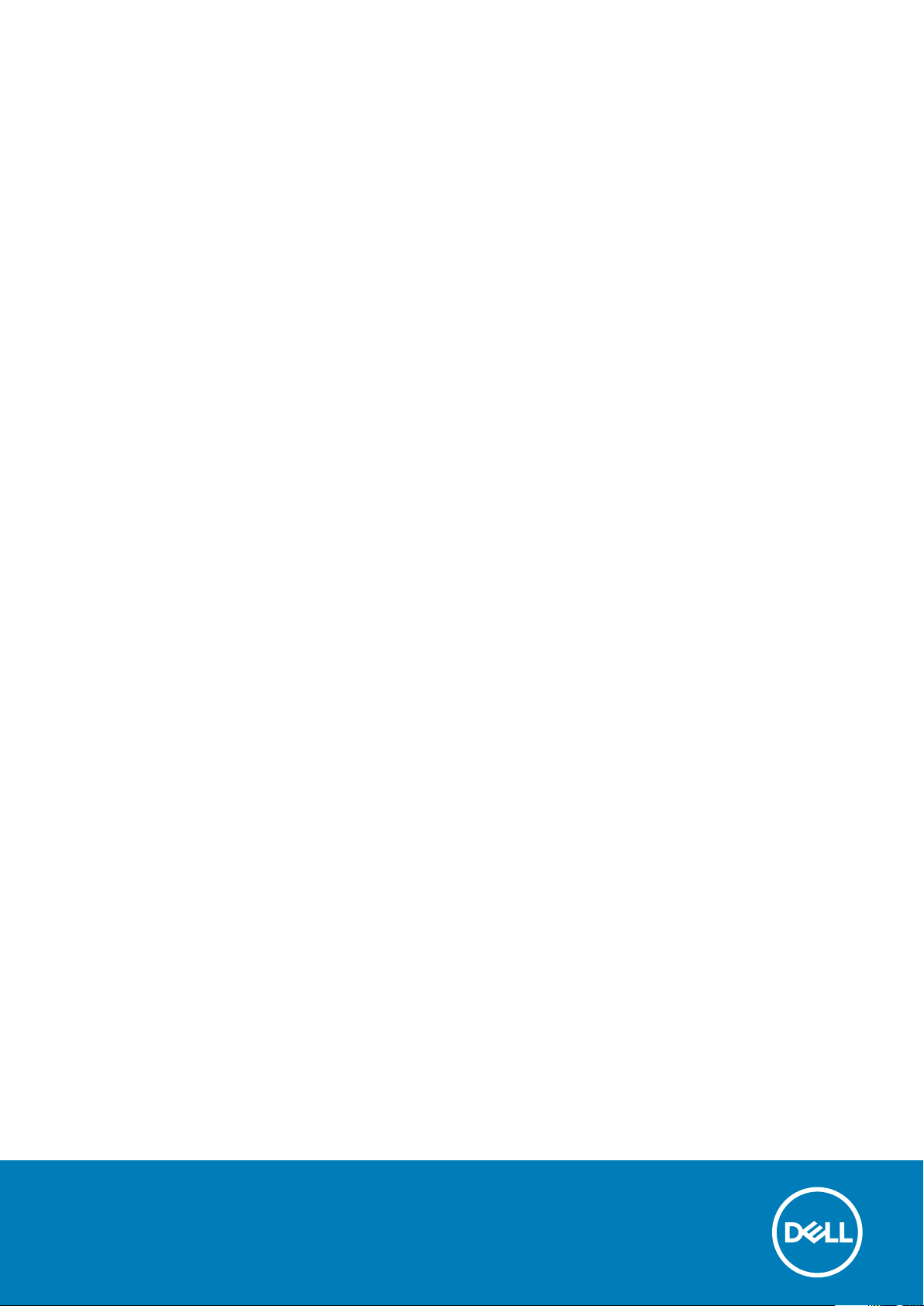
Dell OptiPlex 7770 All-in-One
Εγχειρίδιο σέρβις
Μοντέλο σύμφωνα με τους κανονισμούς: W17C
Τύπος σύμφωνα με τους κανονισμούς: W17C001
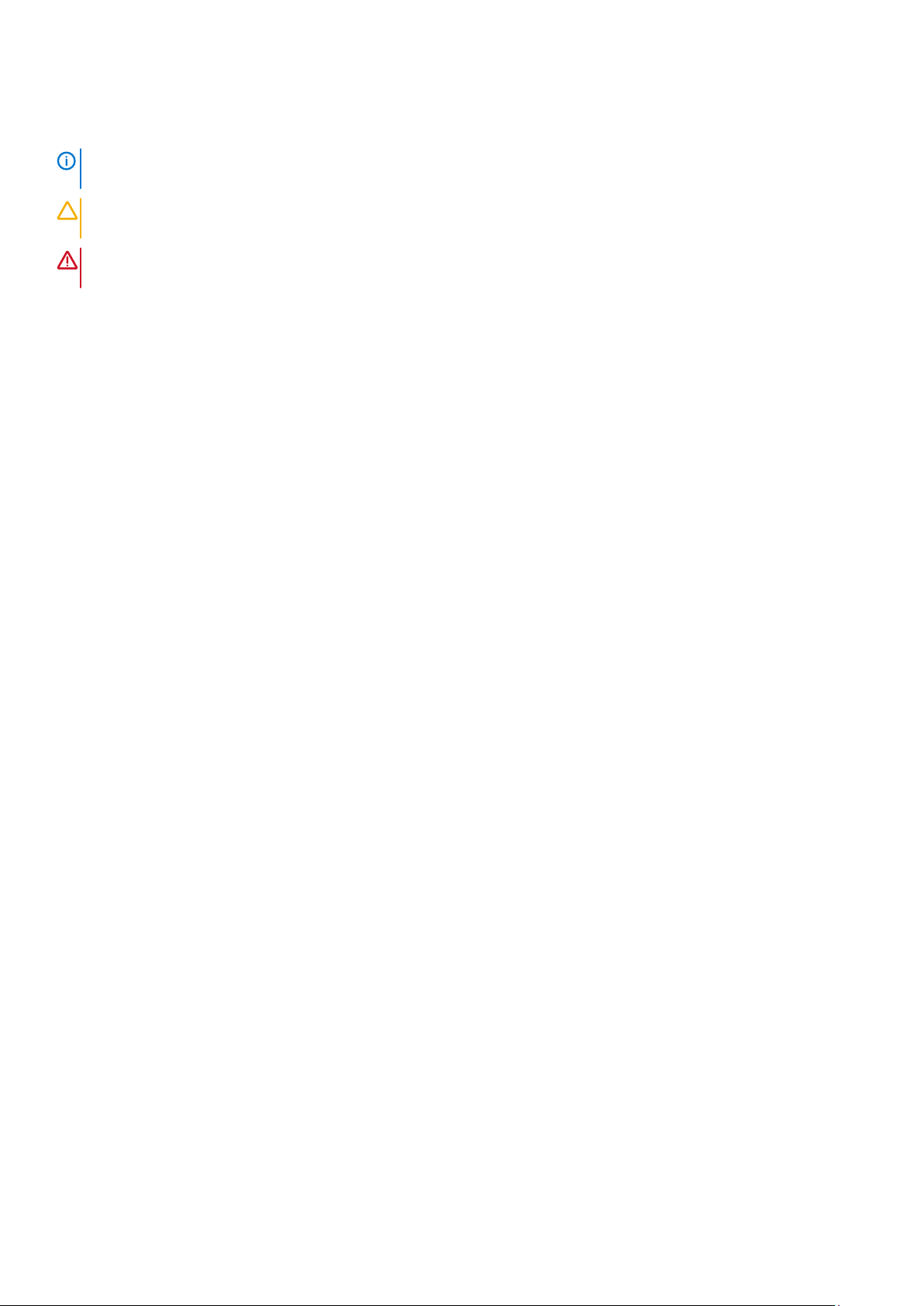
Σημείωση, προσοχή και προειδοποίηση
ΣΗΜΕΙΩΣΗ Η ΣΗΜΕΙΩΣΗ υποδεικνύει σημαντικές πληροφορίες που σας βοηθούν να χρησιμοποιείτε καλύτερα το
προϊόν σας.
ΠΡΟΣΟΧΗ Η ΠΡΟΣΟΧΗ υποδεικνύει είτε ενδεχόμενη ζημιά στο υλισμικό είτε απώλεια δεδομένων και σας ενημερώνει
για τον τρόπο με τον οποίο μπορείτε να αποφύγετε το πρόβλημα.
ΠΡΟΕΙΔΟΠΟΙΗΣΗ Η ΠΡΟΕΙΔΟΠΟΙΗΣΗ υποδεικνύει ότι υπάρχει το ενδεχόμενο να προκληθεί υλική ζημιά,
τραυματισμός ή θάνατος.
© 2018 - 2019 Dell Inc. ή οι θυγατρικές της. Με επιφύλαξη κάθε νόμιμου δικαιώματος. Οι ονομασίες Dell, EMC και άλλα
συναφή εμπορικά σήματα είναι εμπορικά σήματα της Dell Inc. ή των θυγατρικών της. Όλα τα υπόλοιπα εμπορικά σήματα ενδέχεται
να είναι εμπορικά σήματα των αντίστοιχων κατόχων τους.
2019 - 06
Αναθ. A00
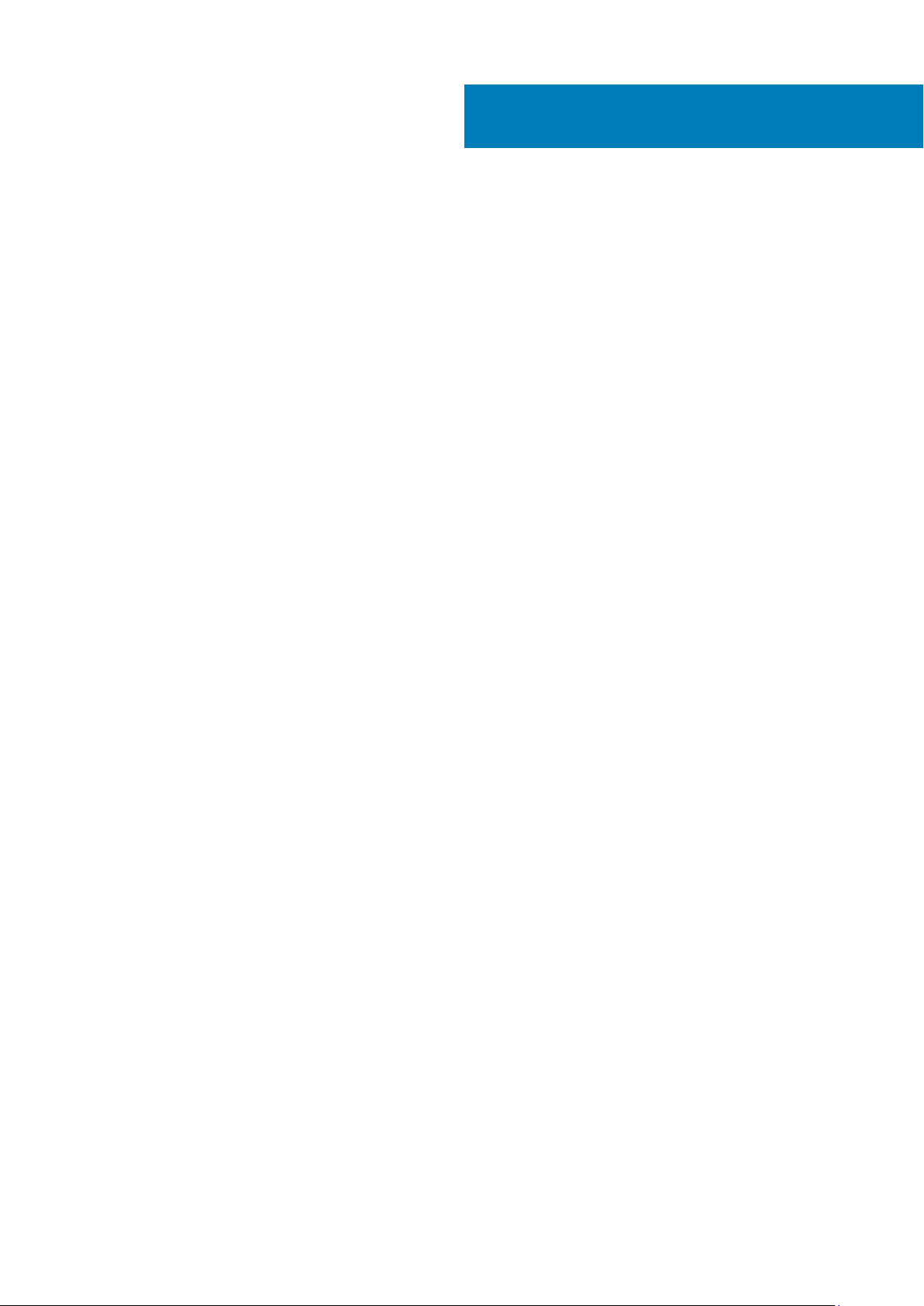
Πίνακας
περιεχομένων
1 Εκτέλεση εργασιών στον υπολογιστή σας..................................................................................... 6
Οδηγίες ασφαλείας.............................................................................................................................................................. 6
Απενεργοποίηση του υπολογιστή σας — Windows 10..................................................................................................7
Πριν από την εκτέλεση εργασιών στο εσωτερικό του υπολογιστή σας.....................................................................7
Μετά την εκτέλεση εργασιών στο εσωτερικό του υπολογιστή σας............................................................................ 7
2 Τεχνολογία και εξαρτήματα.......................................................................................................... 8
DDR4....................................................................................................................................................................................... 8
Χαρακτηριστικά USB..........................................................................................................................................................10
HDMI......................................................................................................................................................................................12
3 Αφαίρεση και εγκατάσταση εξαρτημάτων.................................................................................... 13
Συνιστώμενα εργαλεία.......................................................................................................................................................13
Λίστα μεγεθών βιδών.........................................................................................................................................................14
Διάταξη πλακέτας συστήματος.........................................................................................................................................15
Ελαστικά πέλματα...............................................................................................................................................................17
Αφαίρεση των ελαστικών πελμάτων......................................................................................................................... 17
Τοποθέτηση των ελαστικών πελμάτων.................................................................................................................... 17
Κάλυμμα καλωδίων – προαιρετικά................................................................................................................................. 18
Αφαίρεση του καλύμματος των καλωδίων.............................................................................................................. 18
Εγκατάσταση του καλύμματος των καλωδίων....................................................................................................... 19
Βάση..................................................................................................................................................................................... 20
Αφαίρεση της βάσης στήριξης.................................................................................................................................. 20
Εγκατάσταση της βάσης............................................................................................................................................. 21
Πίσω κάλυμμα.................................................................................................................................................................... 22
Αφαίρεση του πίσω καλύμματος...............................................................................................................................22
Εγκατάσταση του πίσω καλύμματος........................................................................................................................22
Σκληρός δίσκος.................................................................................................................................................................. 23
Αφαίρεση της διάταξης του σκληρού δίσκου......................................................................................................... 23
Εγκατάσταση της διάταξης του σκληρού δίσκου.................................................................................................. 24
Μονάδα δίσκου στερεάς κατάστασης – SSD............................................................................................................... 25
Αφαίρεση της κάρτας SSD..........................................................................................................................................25
Εγκατάσταση της κάρτας SSD...................................................................................................................................26
Μονάδα δίσκου στερεάς κατάστασης – 2230.............................................................................................................. 27
Αφαίρεση της κάρτας SSD 2230................................................................................................................................27
Εγκατάσταση της κάρτας SSD 2230.........................................................................................................................28
Μονάδα μνήμης................................................................................................................................................................. 29
Αφαίρεση της μονάδας μνήμης.................................................................................................................................29
Εγκατάσταση της μονάδας μνήμης..........................................................................................................................30
Θωράκιση πλακέτας συστήματος....................................................................................................................................31
Αφαίρεση της θωράκισης της πλακέτας συστήματος........................................................................................... 31
Εγκατάσταση της θωράκισης της πλακέτας συστήματος....................................................................................32
Intel Optane..........................................................................................................................................................................33
Αφαίρεση της κάρτας Intel Optane............................................................................................................................33
Πίνακας περιεχομένων 3
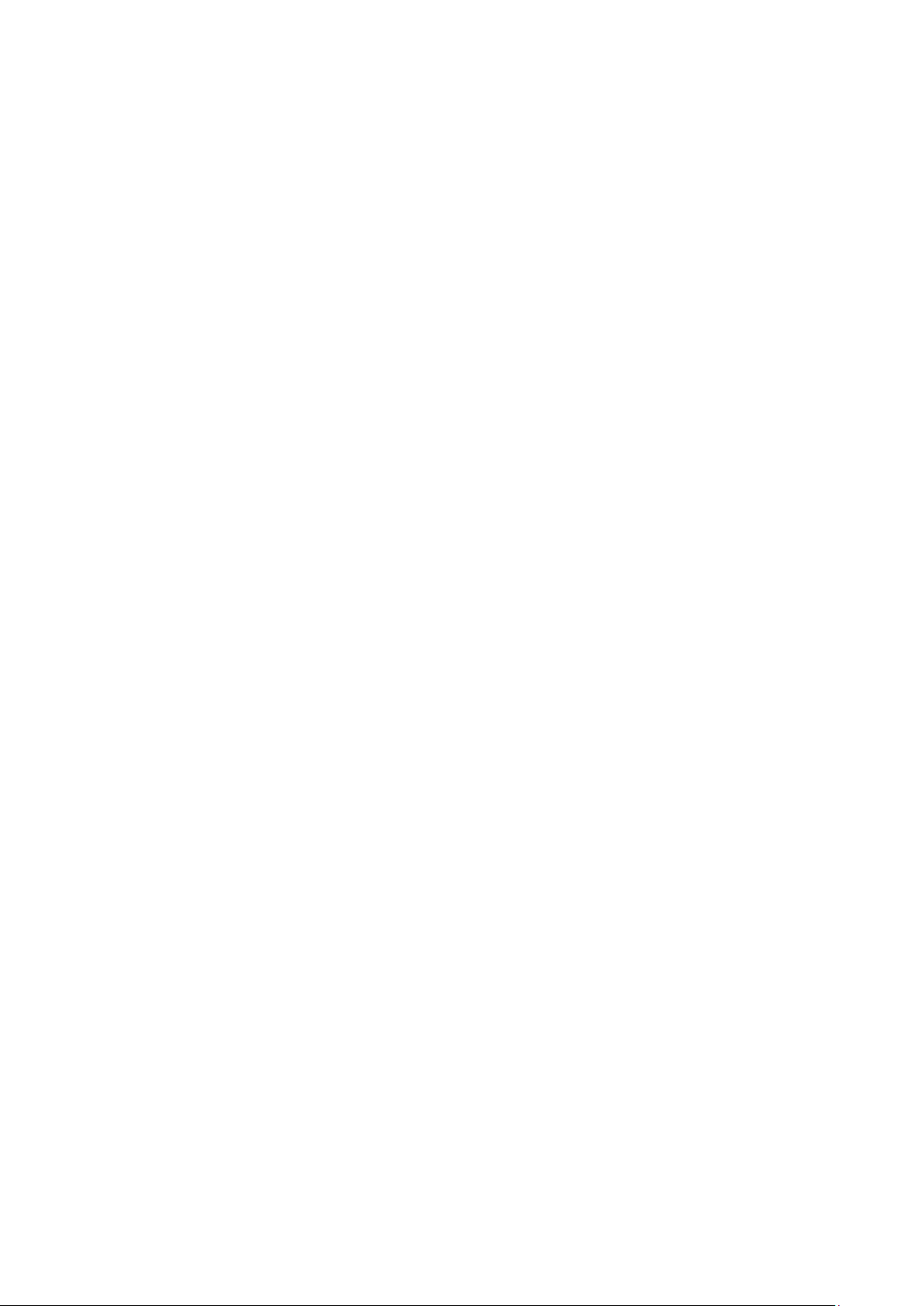
Εγκατάσταση της κάρτας Intel Optane.....................................................................................................................34
Κάρτα WLAN.......................................................................................................................................................................35
Αφαίρεση της κάρτας WLAN......................................................................................................................................35
Εγκατάσταση της κάρτας WLAN............................................................................................................................... 37
Ανεμιστήρας συστήματος................................................................................................................................................ 39
Αφαίρεση του ανεμιστήρα του συστήματος........................................................................................................... 39
Εγκατάσταση του ανεμιστήρα του συστήματος.................................................................................................... 40
Ψύκτρα..................................................................................................................................................................................41
Αφαίρεση της ψύκτρας – dGPU................................................................................................................................. 41
Εγκατάσταση της ψύκτρας – dGPU......................................................................................................................... 42
Αφαίρεση της ψύκτρας – UMA..................................................................................................................................43
Εγκατάσταση της ψύκτρας – UMA...........................................................................................................................44
Πτυσσόμενη κάμερα......................................................................................................................................................... 45
Αφαίρεση της πτυσσόμενης κάμερας...................................................................................................................... 45
Εγκατάσταση της πτυσσόμενης κάμερας............................................................................................................... 47
Μπαταρία σε σχήμα νομίσματος.................................................................................................................................... 49
Αφαίρεση της μπαταρίας σε σχήμα νομίσματος....................................................................................................49
Εγκατάσταση της μπαταρίας σε σχήμα νομίσματος.............................................................................................49
Επεξεργαστής.....................................................................................................................................................................50
Αφαίρεση του επεξεργαστή........................................................................................................................................50
Εγκατάσταση του επεξεργαστή................................................................................................................................. 51
Κάλυμμα βάσης..................................................................................................................................................................52
Αφαίρεση του καλύμματος της βάσης..................................................................................................................... 52
Εγκατάσταση του καλύμματος της βάσης.............................................................................................................. 54
Μονάδα τροφοδοτικού – PSU......................................................................................................................................... 55
Αφαίρεση της μονάδας τροφοδοτικού – PSU........................................................................................................ 55
Εγκατάσταση της μονάδας τροφοδοτικού – PSU................................................................................................. 57
Ανεμιστήρας μονάδας τροφοδοτικού – Ανεμιστήρας PSU....................................................................................... 58
Αφαίρεση του ανεμιστήρα της μονάδας τροφοδοτικού – Ανεμιστήρας PSU.................................................. 58
Εγκατάσταση του ανεμιστήρα της μονάδας τροφοδοτικού – PSU....................................................................59
Υποστήριγμα θυρών εισόδου/εξόδου...........................................................................................................................60
Αφαίρεση του υποστηρίγματος θυρών εισόδου/εξόδου.....................................................................................60
Εγκατάσταση του υποστηρίγματος θυρών εισόδου/εξόδου.............................................................................. 62
Πλακέτα συστήματος........................................................................................................................................................ 63
Αφαίρεση της πλακέτας συστήματος....................................................................................................................... 63
Εγκατάσταση της πλακέτας συστήματος................................................................................................................ 66
Ηχεία.....................................................................................................................................................................................69
Αφαίρεση των ηχείων..................................................................................................................................................69
Εγκατάσταση των ηχείων...........................................................................................................................................70
Πλακέτα κουμπιού λειτουργίας.........................................................................................................................................71
Αφαίρεση της πλακέτας του κουμπιού λειτουργίας................................................................................................71
Εγκατάσταση της πλακέτας του κουμπιού λειτουργίας........................................................................................ 72
Μικρόφωνα..........................................................................................................................................................................73
Αφαίρεση των μικροφώνων....................................................................................................................................... 73
Εγκατάσταση των μικροφώνων................................................................................................................................ 74
Πλακέτα εισόδου/εξόδου................................................................................................................................................. 75
Αφαίρεση της πλακέτας εισόδου/εξόδου................................................................................................................75
Εγκατάσταση της κάρτας Intel Optane..................................................................................................................... 77
Θύρα σετ ακουστικών-μικροφώνου...............................................................................................................................78
Αφαίρεση της θύρας σετ ακουστικών-μικροφώνου..............................................................................................78
4
Πίνακας περιεχομένων
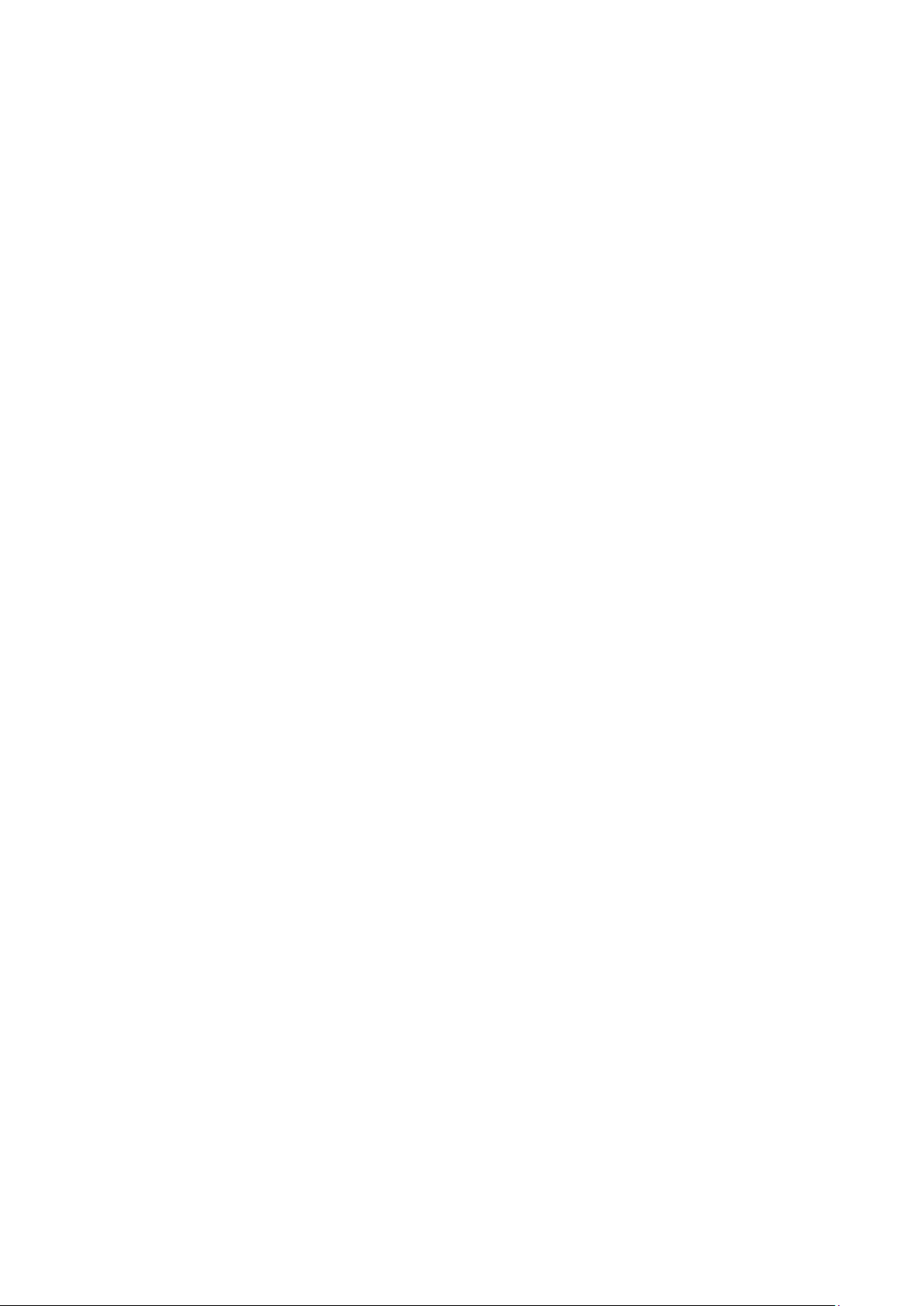
Εγκατάσταση της θύρας σετ ακουστικών-μικροφώνου.......................................................................................79
Κεραίες.................................................................................................................................................................................80
Αφαίρεση των κεραιών............................................................................................................................................... 80
Εγκατάσταση των κεραιών......................................................................................................................................... 81
Πλαίσιο οθόνης.................................................................................................................................................................. 82
Αφαίρεση του πλαισίου της οθόνης..........................................................................................................................82
Εγκατάσταση του πλαισίου της οθόνης...................................................................................................................84
Καλώδιο οθόνης.................................................................................................................................................................86
Αφαίρεση του καλωδίου της οθόνης........................................................................................................................86
Εγκατάσταση του καλωδίου της οθόνης................................................................................................................. 87
Μεσαίο πλαίσιο...................................................................................................................................................................88
Αφαίρεση του μεσαίου πλαισίου............................................................................................................................... 88
Εγκατάσταση του μεσαίου πλαισίου........................................................................................................................ 90
4 Αντιμετώπιση προβλημάτων στον υπολογιστή σας..................................................................... 93
Διαγνωστικά βελτιωμένης αξιολόγησης του συστήματος πριν από την εκκίνηση – ePSA..................................93
Εκτέλεση των διαγνωστικών ePSA...........................................................................................................................93
Διαγνωστικά........................................................................................................................................................................ 93
Ενσωματωμένος αυτοδιαγνωστικός έλεγχος (BIST) οθόνης LCD.......................................................................... 94
5 Λήψη βοήθειας.......................................................................................................................... 96
Επικοινωνία με την Dell..................................................................................................................................................... 96
Πίνακας
περιεχομένων 5
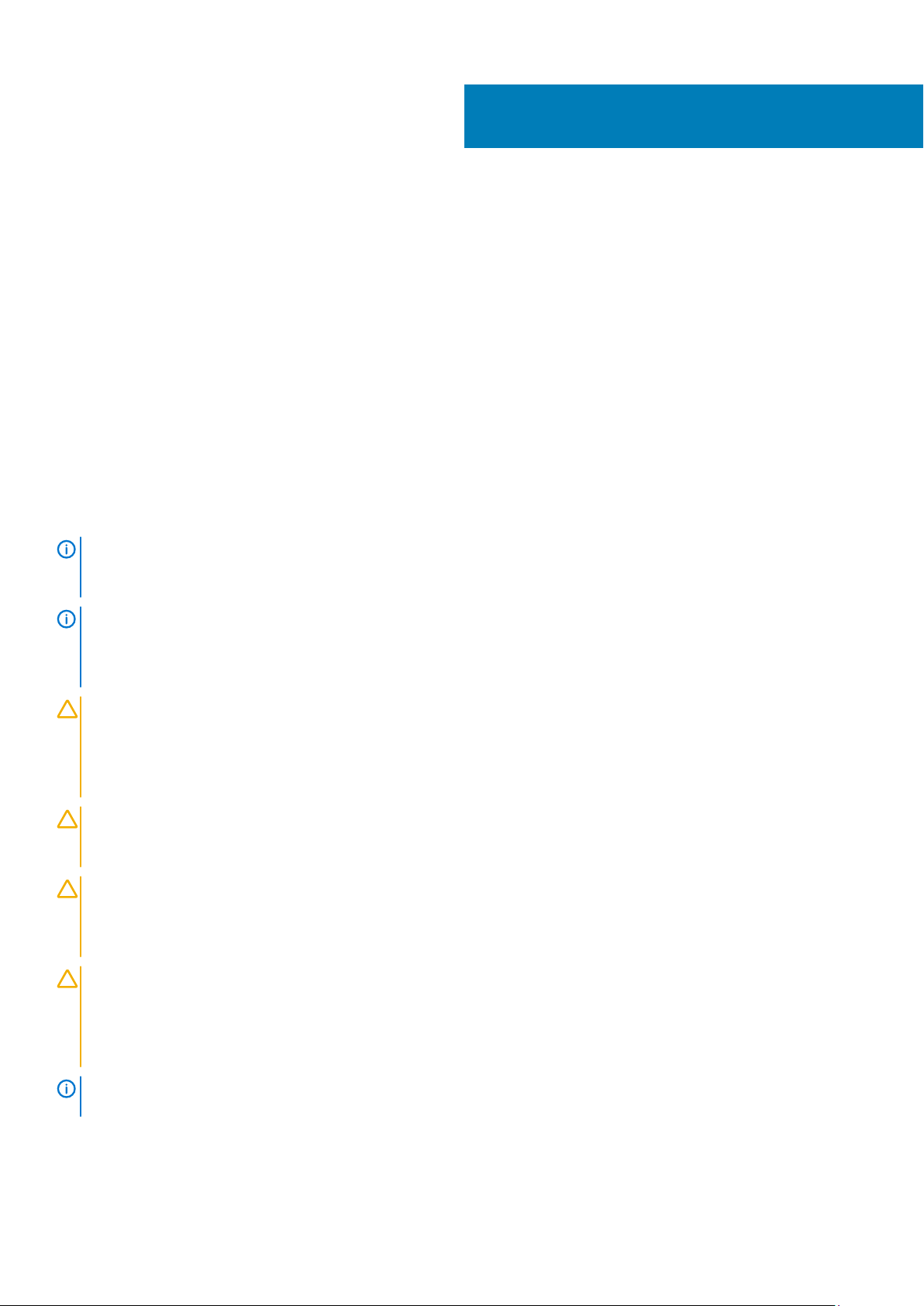
Εκτέλεση εργασιών στον υπολογιστή σας
Θέματα:
• Οδηγίες ασφαλείας
• Απενεργοποίηση του υπολογιστή σας — Windows 10
• Πριν από την εκτέλεση εργασιών στο εσωτερικό του υπολογιστή σας
• Μετά την εκτέλεση εργασιών στο εσωτερικό του υπολογιστή σας
Οδηγίες ασφαλείας
Για να προστατεύσετε τον υπολογιστή σας από πιθανή ζημιά και να διασφαλίσετε την ατομική σας προστασία, ακολουθήστε τις
παρακάτω οδηγίες για θέματα ασφάλειας. Αν δεν αναφέρεται κάτι διαφορετικό, για κάθε διαδικασία που περιλαμβάνεται σε αυτό το
έγγραφο θεωρείται δεδομένο ότι πληρούνται οι εξής προϋποθέσεις:
• Διαβάσατε τις πληροφορίες που παραλάβατε μαζί με τον υπολογιστή σας και αφορούν θέματα ασφάλειας.
• Μπορείτε να αντικαταστήσετε ένα εξάρτημα ή, αν το αγοράσατε ξεχωριστά, να το εγκαταστήσετε εκτελώντας τα βήματα για τη
διαδικασία αφαίρεσης με την αντίστροφη σειρά.
ΣΗΜΕΙ
ΩΣΗ Αποσυνδέστε όλες τις πηγές ισχύος προτού ανοίξετε το κάλυμμα ή τα πλαίσια του υπολογιστή. Αφού
τελειώσετε τις εργασίες στο εσωτερικό του υπολογιστή, επανατοποθετήστε όλα τα καλύμματα και τα πλαίσια και όλες
τις βίδες προτού τον συνδέσετε στην πηγή ισχύος.
1
ΣΗΜΕΙΩΣΗ Διαβάστε τις οδηγίες που παραλάβατε μαζί με τον υπολογιστή σας και αφορούν θέματα ασφάλειας προτού
εκτελέσετε οποιαδήποτε εργασία στο εσωτερικό του. Για πρόσθετες πληροφορίες σχετικά με τις βέλτιστες πρακτικές
ασφαλείας, ανατρέξτε στην αρχική σελίδα σχετικά με την κανονιστική συμμόρφωση στη διεύθυνση www.dell.com/
regulatory_compliance.
ΠΡΟΣΟΧΗ Πολλές επισκευές είναι δυνατό να πραγματοποιηθούν μόνο από πιστοποιημένο τεχνικό συντήρησης. Θα
πρέπει να πραγματοποιείτε μόνο διαδικασίες αντιμετώπισης προβλημάτων και απλές επισκευές σύμφωνα με όσα
αναφέρονται στην τεκμηρίωση προϊόντος ή σύμφωνα με τις οδηγίες της ομάδας online ή τηλεφωνικής εξυπηρέτησης
και υποστήριξης. Η εγγύησή σας δεν καλύπτει ζημιές λόγω εργασιών συντήρησης που δεν είναι εξουσιοδοτημένες
από τη Dell. Διαβάστε και τηρείτε τις οδηγίες ασφαλείας που συνοδεύουν το προϊόν.
ΠΡΟΣΟΧΗ Προς αποφυγή ηλεκτροστατικής εκκένωσης, γειωθείτε χρησιμοποιώντας μεταλλικό περικάρπιο γείωσης ή
αγγίζοντας κατά διαστήματα κάποια άβαφη μεταλλική επιφάνεια που είναι γειωμένη, προκειμένου να γειωθείτε
προτού αγγίξετε τον υπολογιστή για να πραγματοποιήσετε εργασίες αποσυναρμολόγησης.
ΠΡΟΣΟΧΗ Φροντίστε να μεταχειρίζεστε τα εξαρτήματα και τις κάρτες με προσοχή. Μην αγγίζετε τα εξαρτήματα ή τις
επαφές στις κάρτες. Φροντίστε να κρατάτε τις κάρτες από τα άκρα τους ή από το μεταλλικό υποστήριγμα για την
τοποθέτησή τους. Φροντίστε να πιάνετε τα εξαρτήματα, όπως τον επεξεργαστή, από τις άκρες τους και όχι από τις
ακίδες τους.
ΠΡΟΣΟΧΗ Όταν αποσυνδέετε ένα καλώδιο, τραβήξτε τον σύνδεσμο ή τη γλωττίδα του και όχι αυτό καθαυτό το
καλώδιο. Ορισμένα καλώδια έχουν συνδέσμους με γλωττίδες ασφαλείας. Αν αποσυνδέετε καλώδιο αυτού του τύπου,
πιέστε πρώτα τις γλωττίδες αυτές. Όπως τραβάτε τους συνδέσμους, φροντίστε να μένουν απόλυτα ευθυγραμμισμένοι
για να μη λυγίσει κάποια ακίδα τους. Επίσης, προτού συνδέσετε ένα καλώδιο, βεβαιωθείτε ότι και οι δύο σύνδεσμοί
του είναι σωστά προσανατολισμένοι και ευθυγραμμισμένοι.
ΣΗΜΕΙΩΣΗ Το χρώμα του υπολογιστή σας και ορισμένων εξαρτημάτων μπορεί να διαφέρει από αυτό που βλέπετε στις
εικόνες του εγγράφου.
6 Εκτέλεση εργασιών στον υπολογιστή σας
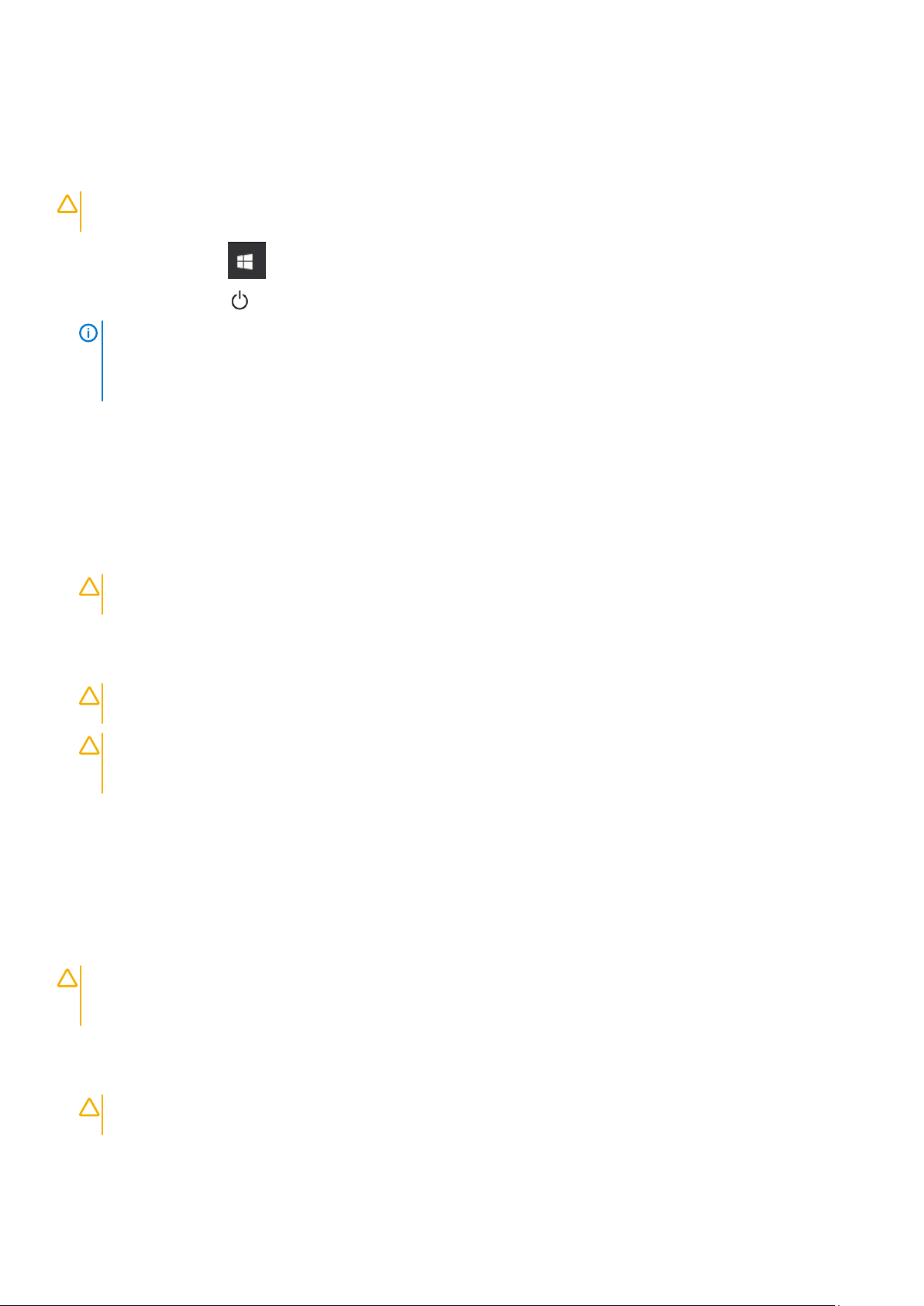
Απενεργοποίηση του υπολογιστή σας —
Windows 10
ΠΡΟΣΟΧΗ Για να μη χαθούν δεδομένα, αποθηκεύστε και κλείστε όλα τα ανοικτά αρχεία και τερματίστε όλα τα ανοικτά
προγράμματα προτού σβήσετε τον υπολογιστή σας ή αφαιρέσετε το πλαϊνό κάλυμμα.
Κάντε κλικ ή πατήστε το .
1.
2. Κάντε κλικ ή πατήστε το και, στη συνέχεια, κάντε κλικ ή πατήστε την επιλογή Shut down (Τερματισμός λειτουργίας).
ΣΗΜΕΙΩΣΗ Βεβαιωθείτε ότι έχετε απενεργοποιήσει τον υπολογιστή και όλες τις συνδεδεμένες συσκευές. Αν ο
υπολογιστής σας και οι συνδεδεμένες συσκευές δεν σβήσουν αυτόματα μετά τον τερματισμό λειτουργίας του
λειτουργικού σας συστήματος, πιέστε και κρατήστε πατημένο το κουμπί λειτουργίας για περίπου 6 δευτερόλεπτα
για να τερματίσετε τη λειτουργία τους.
Πριν από την εκτέλεση εργασιών στο εσωτερικό του υπολογιστή σας
1. Βεβαιωθείτε ότι η επιφάνεια εργασίας σας είναι επίπεδη και καθαρή για να μη γρατζουνιστεί το κάλυμμα του υπολογιστή.
2. Απενεργοποιήστε τον υπολογιστή σας.
3. Αποσυνδέστε όλα τα καλώδια δικτύου από τον υπολογιστή (εάν υπάρχουν).
ΠΡΟΣΟΧΗ
τον υπολογιστή σας.
4. Αποσυνδέστε τον υπολογιστή σας και όλες τις προσαρτημένες συσκευές από τις ηλεκτρικές τους πρίζες.
5. Ανοίξτε την οθόνη.
6. Πιέστε παρατεταμένα το κουμπί λειτουργίας για λίγα δευτερόλεπτα ώστε να γειωθεί η πλακέτα συστήματος.
ΠΡΟΣΟΧΗ
βήμα 8.
Αν ο υπολογιστής σας διαθέτει θύρα RJ45, αποσυνδέστε το καλώδιο δικτύου βγάζοντάς το πρώτα από
Για προστασία από ηλεκτροπληξία, αποσυνδέστε τον υπολογιστή σας από την πρίζα, πριν εκτελέσετε το
ΠΡΟΣΟΧΗ Για να αποφύγετε τις ηλεκτροστατικές εκκενώσεις, γειωθείτε χρησιμοποιώντας περικάρπιο γείωσης ή
αγγίζοντας κατά διαστήματα μια άβαφη μεταλλική επιφάνεια και ταυτόχρονα έναν σύνδεσμο στο πίσω μέρος του
υπολογιστή.
7. Αφαιρέστε κάθε εγκατεστημένη ExpressCard ή έξυπνη κάρτα από τις αντίστοιχες υποδοχές.
Μετά την εκτέλεση εργασιών στο εσωτερικό του υπολογιστή σας
Αφού ολοκληρώσετε όλες τις διαδικασίες επανατοποθέτησης, βεβαιωθείτε ότι συνδέσατε κάθε εξωτερική συσκευή, κάρτα και
καλώδιο προτού ενεργοποιήσετε τον υπολογιστή σας.
ΠΡΟΣΟΧΗ
για τον συγκεκριμένο υπολογιστή Dell. Μη χρησιμοποιείτε μπαταρίες που είναι σχεδιασμένες για άλλους υπολογιστές
Dell.
1. Συνδέστε κάθε εξωτερική συσκευή, π.χ. συσκευή προσομοίωσης θυρών ή βάση μέσων και επανατοποθετήστε κάθε κάρτα, π.χ.
ExpressCard.
2. Συνδέστε κάθε καλώδιο τηλεφώνου ή δικτύου στον υπολογιστή σας.
ΠΡΟΣΟΧΗ
ύστερα το άλλο βύσμα στον υπολογιστή.
3. Συνδέστε τον υπολογιστή σας και όλες τις προσαρτημένες συσκευές στις ηλεκτρικές τους πρίζες.
4. Ενεργοποιήστε τον υπολογιστή σας.
Για να μην πάθει ζημιά ο υπολογιστής, πρέπει να χρησιμοποιείτε μόνο την μπαταρία που είναι σχεδιασμένη
Για να συνδέσετε ένα καλώδιο δικτύου, συνδέστε πρώτα το ένα του βύσμα στη συσκευή δικτύου και
Εκτέλεση
εργασιών στον υπολογιστή σας 7
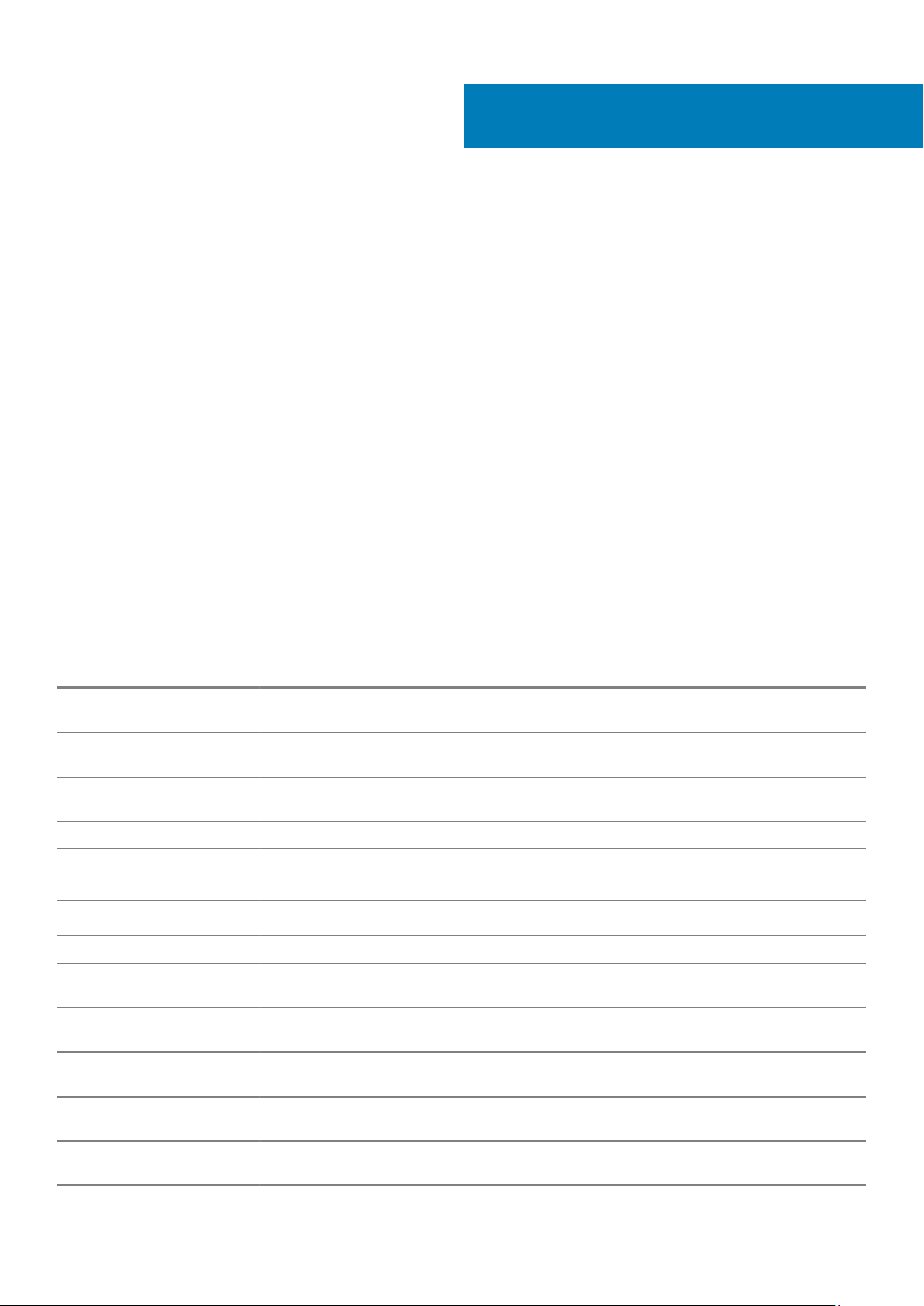
2
Τεχνολογία και εξαρτήματα
Αυτό το κεφάλαιο περιγράφει την τεχνολογία και τα εξαρτήματα που διαθέτει το σύστημα.
Θέματα:
• DDR4
• Χαρακτηριστικά USB
• HDMI
DDR4
Η μνήμη DDR4 (Double Data Rate 4ης γενιάς) είναι ο ταχύτερος διάδοχος των τεχνολογιών DDR2 και DDR3 και επιτρέπει
χωρητικότητες έως 512 GB σε σύγκριση με τη μέγιστη χωρητικότητα 128 GB ανά DIMM της DDR3. Η σύγχρονη δυναμική μνήμη
τυχαίας προσπέλασης DDR4 έχει την κύρια εγκοπή σε διαφορετικό σημείο από την SDRAM και την DDR, για να αποτρέπεται η
τοποθέτηση λάθος τύπου μνήμης στο σύστημα από το χρήστη.
Η DDR4 χρειάζεται μόλις 1,2 volt, 20% λιγότερη ηλεκτρική ισχύ από την DDR3, που απαιτεί 1,5 volt για τη λειτουργία της. Η DDR4
υποστηρίζει επίσης μια νέα λειτουργία πλήρους απενεργοποίησης που επιτρέπει στην κεντρική συσκευή να τεθεί σε αναμονή χωρίς
να χρειάζεται ανανέωση μνήμης. Η λειτουργία πλήρους απενεργοποίησης αναμένεται να μειώσει την κατανάλωση ενέργειας στην
κατάσταση αναμονής κατά 40 έως 50 τοις εκατό.
Βασικές προδιαγραφές
Στον παρακάτω πίνακα παρατίθεται η σύγκριση προδιαγραφών μεταξύ των DDR3 και DDR4:
Πίνακας
Χαρακτηριστικό/Επιλογή DDR3 DDR4 Πλεονεκτήματα DDR 4
Πυκνότητες chip 512 MB – 8 GB 4 GB – 16 GB Μεγαλύτερες χωρητικότητες
Ρυθμοί μεταφοράς δεδομένων 800 MB/s – 2.133 MB/s 1.600 MB/s – 3.200 MB/s Μετάβαση σε υψηλότερη
Τάση 1,5 V 1,2 V Μειωμένη απαίτηση ισχύος
Πρότυπο χαμηλής τάσης Ναι (DDR3L στα 1,35 V) Αναμένεται στα 1,05 V Μειώσεις ισχύος μνήμης
Εσωτερικά bank 8 16 Υψηλότεροι ρυθμοί μεταφοράς
Ομάδες bank (BG) 0 4 Ταχύτερη πρόσβαση ριπής
Είσοδοι VREF 2: DQs και CMD/ADDR 1: CMD/ADDR Εσωτερικό VREFDQ τώρα
Δραστικοποιημένο tCK – DLL 300 MHz – 800 MHz 667 MHz – 1,6 GHz Υψηλότεροι ρυθμοί μεταφοράς
Αδρανοποιημένο tCK – DLL 10 MHz – 125 MHz
1. DDR3 έναντι DDR4
(προαιρετικό)
DIMM
ταχύτητα εισόδου/εξόδου
μνήμης
δεδομένων
δεδομένων
Μη καθορισμένο έως 125 MHz Πλήρης υποστήριξη DLL-off
τώρα
Χρόνος καθυστέρησης
ανάγνωσης
Χρόνος καθυστέρησης
εγγραφής
Πρόγραμμα οδήγησης DQ
(ALT)
8 Τεχνολογία και εξαρτήματα
AL+CL AL+CL Διευρυμένες τιμές
AL+CWL AL+CWL Διευρυμένες τιμές
40 Ω 48 Ω Βέλτιστο για εφαρμογές PtP
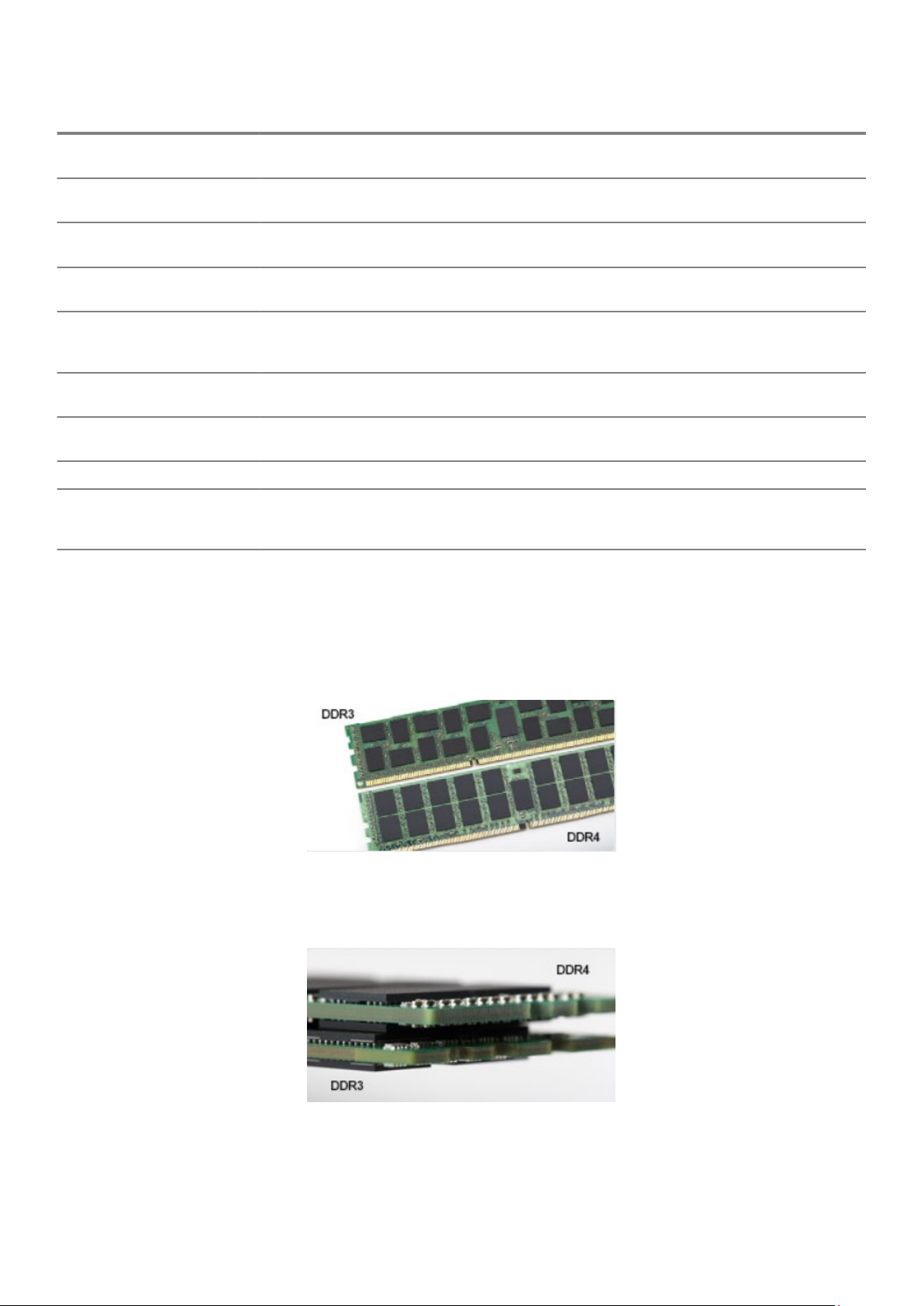
Χαρακτηριστικό/Επιλογή DDR3 DDR4 Πλεονεκτήματα DDR 4
Δίαυλος DQ SSTL15 POD12 Λιγότερος θόρυβος και ισχύς
εισόδου/εξόδου
Τιμές RTT (σε &Omega) 120, 60, 40, 30, 20 240, 120, 80, 60, 48, 40, 34 Υποστήριξη υψηλότερων
ρυθμών μεταφοράς δεδομένων
RTT μη επιτρεπόμενο Ριπές READ Αδρανοποίηση κατά τις ριπές
READ
Λειτουργίες ODT Ονομαστική, Δυναμική Ονομαστική, Δυναμική, Park Πρόσθετη λειτουργία ελέγχου,
Έλεγχος ODT Απαιτείται σήμα ODT Δεν απαιτείται σήμα ODT Ευκολία ελέγχου ODT,
Καταχωρητής πολλαπλών
χρήσεων
Τύποι DIMM RDIMM, LRDIMM, UDIMM,
Ακίδες DIMM 240 (R, LR, U), 204 (SODIMM) 288 (R, LR, U), 260 (SODIMM)
RAS ECC CRC, Ισοτιμία,
Λεπτομέρειες της DDR4
Υπάρχουν μικρές διαφορές μεταξύ των μονάδων μνήμης DDR3 και DDR4, οι οποίες περιγράφονται παρακάτω.
Διαφορά κύριας εγκοπής
Η κύρια εγκοπή σε μια μονάδα DDR4 βρίσκεται σε διαφορετική θέση από την κύρια εγκοπή σε μια μονάδα DDR3. Και οι δύο εγκοπές
βρίσκονται στην πλευρά εισαγωγής, αλλά η θέση της εγκοπής στην DDR4 είναι ελαφρώς διαφορετική, ώστε να εμποδίζεται η
τοποθέτηση της μονάδας σε μη συμβατές πλακέτες ή πλατφόρμες.
4 καταχωρητές: 1
καθορισμένος, 3 RFU
SODIMM
4 καταχωρητές: 3
καθορισμένοι, 1 RFU
RDIMM, LRDIMM, UDIMM,
SODIMM
Διευθυνσιοδότηση, GDM
Ευκολία χρήσης
αλλαγή τιμής OTF
επιτρέπει δρομολόγηση εκτός
ODT, εφαρμογές PtP
Παρέχει πρόσθετες
εξειδικευμένες ενδείξεις
Περισσότερα χαρακτηριστικά
RAS. βελτιωμένη ακεραιότητα
δεδομένων
Αριθμός 1. Διαφορά εγκοπής
Μεγαλύτερο πάχος
Οι μονάδες DDR4 έχουν ελαφρώς μεγαλύτερο πάχος από τις DDR3, για να χωρούν περισσότερα στρώματα σήματος.
Αριθμός 2. Διαφορά πάχους
Καμπυλωμένο άκρο
Τεχνολογία
και εξαρτήματα 9
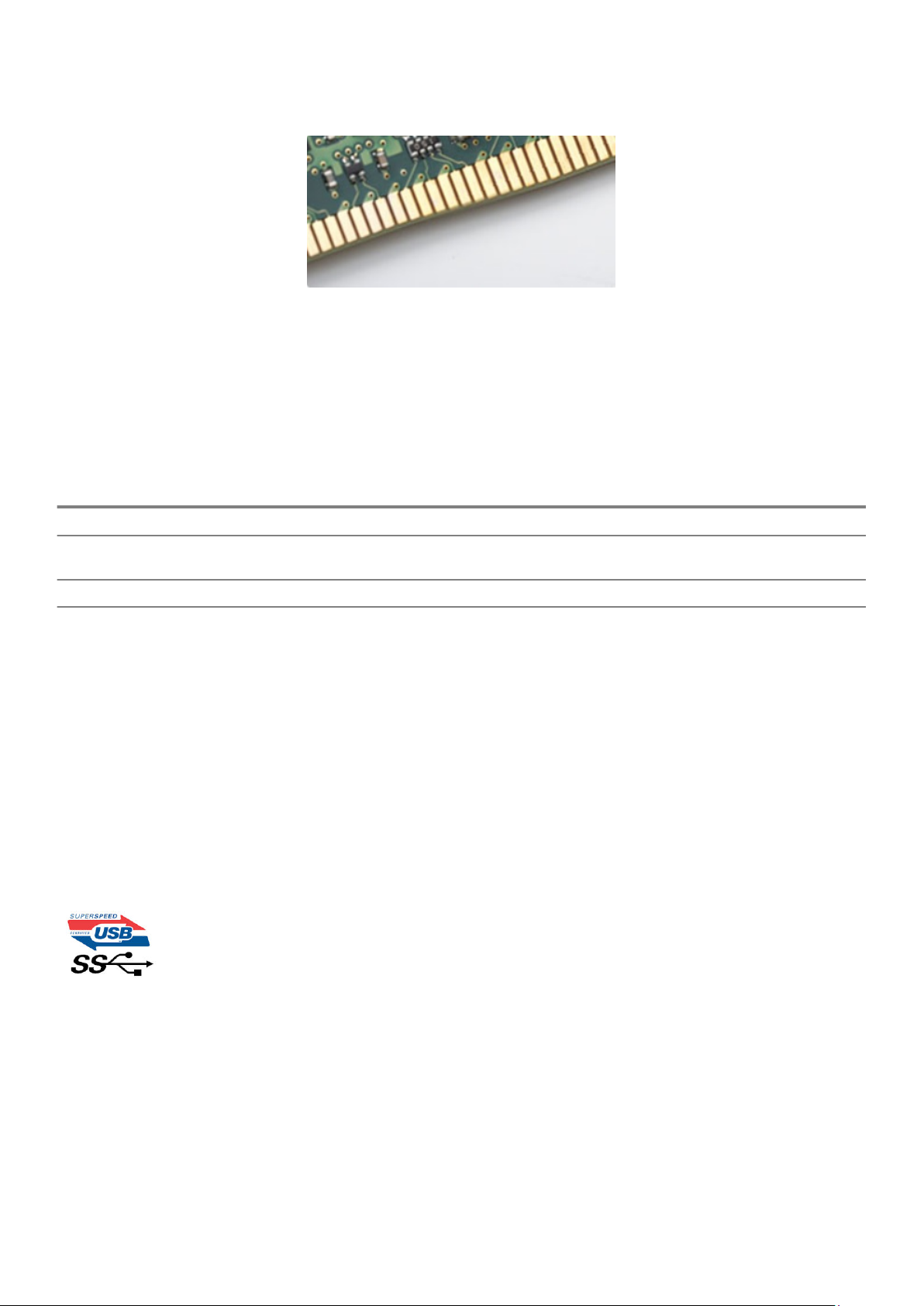
Οι μονάδες DDR4 διαθέτουν καμπυλωμένο άκρο για ευκολότερη τοποθέτηση και μικρότερη καταπόνηση στο PCB κατά την
τοποθέτηση της μνήμης.
Αριθμός 3. Καμπυλωμένο άκρο
Χαρακτηριστικά USB
Το Universal Serial Bus (Ενιαίος σειριακός δίαυλος), ή USB, παρουσιάστηκε το 1996. Απλοποίησε σημαντικά τη σύνδεση μεταξύ
κεντρικών υπολογιστών και περιφερειακών συσκευών, όπως τα ποντίκια, οι εξωτερικές μονάδες αποθήκευσης και οι εκτυπωτές.
Ας ρίξουμε μια γρήγορη ματιά στην εξέλιξη της διεπαφής USB χρησιμοποιώντας ως πηγή αναφοράς τον παρακάτω πίνακα.
Πίνακας 2. Εξέλιξη USB
Τύπος Ταχύτητα μεταφοράς δεδομένων Κατηγορία Έτος πρώτης κυκλοφορίας
USB 2.0 480 Mbps Μεγάλη ταχύτητα 2000
USB 3.0 / USB 3.1 1ης
γενιάς
USB 3.1 Gen 2 10 Gbps Υπερυψηλή ταχύτητα 2013
USB 3.0 / USB 3.1 Gen 1 (SuperSpeed USB)
Εδώ και χρόνια, το USB 2.0 έχει καθιερωθεί ως το de facto πρότυπο διεπαφής στον κόσμο των προσωπικών υπολογιστών, καθώς
έχουν πωληθεί περίπου 6 δισεκατομμύρια συσκευές, ωστόσο η ανάγκη για μεγαλύτερες ταχύτητες αυξάνεται λόγω του όλο και
ταχύτερου υλικού των υπολογιστών και των όλο και μεγαλύτερων απαιτήσεων εύρους ζώνης. Τώρα, το USB 3.0 / USB 3.1 Gen 1 έχει
την απάντηση στις ανάγκες των καταναλωτών με μια ταχύτητα θεωρητικά 10πλάσια εκείνης του προκατόχου του. Συνοπτικά, τα
χαρακτηριστικά του USB 3.1 Gen 1 είναι τα εξής:
• Υψηλότερες ταχύτητες μεταφοράς δεδομένων (έως 5 Gbps)
• Αυξημένη μέγιστη ισχύς της μπαταρίας και αυξημένη απορρόφηση ρεύματος από τις συσκευές για καλύτερη κάλυψη των
αναγκών συσκευών με υψηλή κατανάλωση ισχύος
• Νέα χαρακτηριστικά διαχείρισης ενέργειας
• Πλήρως αμφίδρομες μεταφορές δεδομένων και υποστήριξη για νέους τύπους μεταφοράς
• Συμβατότητα με την προγενέστερη διεπαφή USB 2.0
• Νέοι σύνδεσμοι και νέο καλώδιο
Τα παρακάτω θέματα καλύπτουν μερικές από τις συχνότερες ερωτήσεις σχετικά με το USB 3.0 / USB 3.1 Gen 1.
5 Gbps Υπερυψηλή ταχύτητα 2010
Ταχύτητα
Η νέα προδιαγραφή USB 3.0 / USB 3.1 Gen 1 καθορίζει 3 λειτουργίες ταχύτητας. Πρόκειται για τις λειτουργίες SuperSpeed, Hi-Speed
και Full-Speed. Η νέα λειτουργία SuperSpeed έχει ταχύτητα μεταφοράς δεδομένων 4,8 Gbps. Παρόλο που η προδιαγραφή διατηρεί τις
λειτουργίες Hi-Speed και Full-Speed USB, περισσότερο γνωστές ως USB 2.0 και 1.1 αντίστοιχα, η ταχύτητά τους εξακολουθεί να είναι
480 Mbps και 12 Mbps αντίστοιχα και διατηρούνται για να εξασφαλιστεί η συμβατότητα με προηγούμενες εκδόσεις.
Το USB 3.0 / USB 3.1 Gen 1 επιτυγχάνει την πολύ υψηλότερη απόδοση με τις παρακάτω τεχνικές αλλαγές:
• Έχει προστεθεί μια επιπλέον φυσική αρτηρία παράλληλα με την υπάρχουσα αρτηρία USB 2.0 (ανατρέξτε στην παρακάτω εικόνα).
10
Τεχνολογία και εξαρτήματα
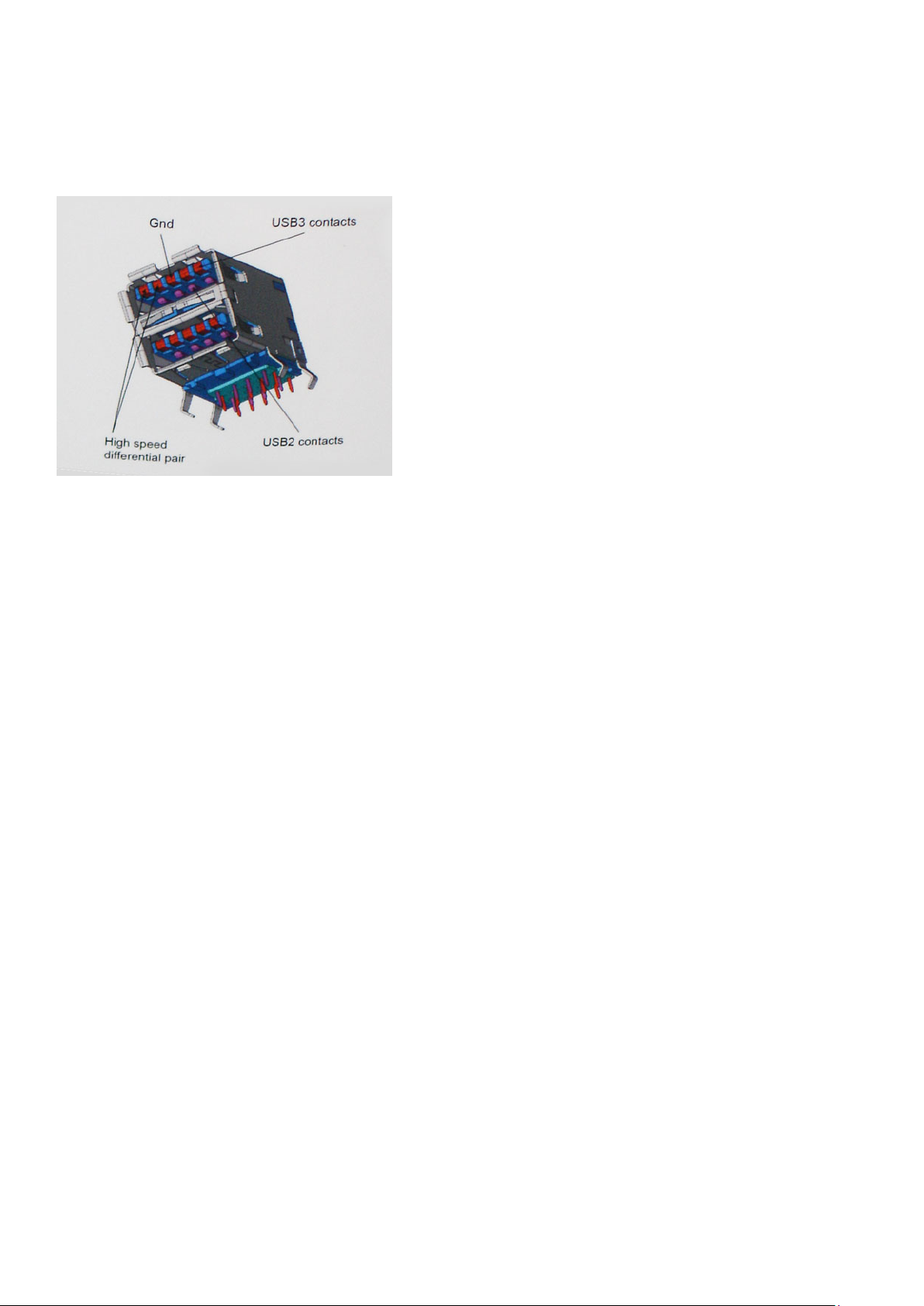
• Η διεπαφή USB 2.0 είχε τέσσερα σύρματα (τροφοδοσία, γείωση και ένα ζεύγος για διαφορικά δεδομένα). Το USB 3.0 / USB 3.1
Gen 1 προσθέτει άλλα τέσσερα για δύο ζεύγη διαφορικών σημάτων (λήψη και μετάδοση), έχοντας συνολικά οκτώ συνδέσεις στις
υποδοχές και την καλωδίωση.
• Το USB 3.0 / USB 3.1 Gen 1 χρησιμοποιεί την αμφίδρομη διεπαφή δεδομένων, σε αντίθεση με την ημιαμφίδρομη διάταξη του USB
2.0.
Το αποτέλεσμα είναι 10πλάσιο θεωρητικό εύρος ζώνης.
Σήμερα, με τα βίντεο υψηλής ευκρίνειας, τις συσκευές αποθήκευσης με χωρητικότητα terabyte και τις ψηφιακές φωτογραφικές
μηχανές πολλών megapixel, υπάρχουν όλο και μεγαλύτερες απαιτήσεις από τις μεταφορές δεδομένων, επομένως το USB 2.0 μπορεί
να μην είναι αρκετά γρήγορο. Επιπλέον, καμία σύνδεση USB 2.0 δεν θα μπορούσε ποτέ να πλησιάσει τη θεωρητική μέγιστη
διεκπεραιωτικότητα των 480 Mbps, καθώς στην πράξη οι μεταφορές δεδομένων γίνονται με ταχύτητα περίπου 320 Mbps (40 MB/s).
Αντίστοιχα, οι συνδέσεις USB 3.0 / USB 3.1 Gen 1 δεν θα επιτύχουν ποτέ την ταχύτητα των 4,8 Gbps. Στην πράξη, η μέγιστη ταχύτητα
θα είναι 400 MB/s με τις επιβαρύνσεις. Επομένως, το USB 3.0 / USB 3.1 Gen 1 είναι 10 φορές ταχύτερο από το USB 2.0.
Εφαρμογές
Το USB 3.0 / USB 3.1 Gen 1 ανοίγει νέους δρόμους και παρέχει περισσότερες δυνατότητες στις συσκευές για να προσφέρουν μια
καλύτερη συνολική εμπειρία. Ενώ ως τώρα το USB βίντεο ήταν μόλις ανεκτό (όσον αφορά τη μέγιστη ανάλυση, το χρόνο
καθυστέρησης και τη συμπίεση βίντεο), μπορούμε εύκολα να φανταστούμε ότι με 5πλάσιο έως 10πλάσιο διαθέσιμο εύρος ζώνης οι
λύσεις USB βίντεο θα λειτουργούν πολύ καλύτερα. Το DVI μονής σύνδεσης απαιτεί διεκπεραιωτικότητα σχεδόν 2 Gbps. Ενώ τα
480 Mbps ήταν περιοριστικά, τα 5 Gbps επαρκούν και με το παραπάνω. Καθώς υπόσχεται ταχύτητα 4,8 Gbps, το νέο πρότυπο θα βρει
εφαρμογή σε ορισμένα προϊόντα που δεν χρησιμοποιούσαν το USB ως τώρα, όπως εξωτερικά συστήματα αποθήκευσης RAID.
Παρακάτω παρατίθενται ορισμένα από τα διαθέσιμα προϊόντα με SuperSpeed USB 3.0 / USB 3.1 Gen 1:
• Εξωτερικοί σκληροί δίσκοι για επιτραπέζιους υπολογιστές USB 3.0 / USB 3.1 Gen 1
• Φορητοί σκληροί δίσκοι USB 3.0 / USB 3.1 Gen 1
• Σταθμοί σύνδεσης και προσαρμογείς USB 3.0 / USB 3.1 Gen 1
• Μονάδες flash και συσκευές ανάγνωσης USB 3.0 / USB 3.1 Gen 1
• Μονάδες δίσκου στερεάς κατάστασης USB 3.0 / USB 3.1 Gen 1
• RAID USB 3.0 / USB 3.1 Gen 1
• Μονάδες οπτικού δίσκου για πολυμέσα
• Συσκευές πολυμέσων
• Δικτύωση
• Κάρτες προσαρμογέων και διανομείς USB 3.0 / USB 3.1 Gen 1
Συμβατότητα
Τα καλά νέα είναι ότι το USB 3.0 / USB 3.1 Gen 1 έχει σχεδιαστεί προσεκτικά από την αρχή για να συνυπάρχει αρμονικά με το USB
Πρώτα απ' όλα, ενώ το USB 3.0 / USB 3.1 Gen 1 καθορίζει νέες φυσικές συνδέσεις, άρα και νέα καλώδια, για να εκμεταλλευτεί τη
2.0.
δυνατότητα μεγαλύτερης ταχύτητας του νέου πρωτοκόλλου, η ίδια η υποδοχή εξακολουθεί να έχει το ίδιο ορθογώνιο σχήμα, με τις
τέσσερις επαφές USB 2.0 στην ίδια ακριβώς θέση. Τα καλώδια USB 3.0 / USB 3.1 Gen 1 έχουν πέντε νέες συνδέσεις για τη μεταφορά
δεδομένων λήψης και μετάδοσης ανεξάρτητα και έρχονται σε επαφή μόνο όταν συνδέονται σε μια κατάλληλη σύνδεση SuperSpeed
USB.
Τα Windows 8/10 θα προσφέρουν εγγενή υποστήριξη για ελεγκτές USB 3.1 Gen 1. Αντιθέτως, οι παλαιότερες εκδόσεις των Windows
εξακολουθούν να απαιτούν ξεχωριστά προγράμματα οδήγησης για ελεγκτές USB 3.0 / USB 3.1 Gen 1.
Τεχνολογία
και εξαρτήματα 11
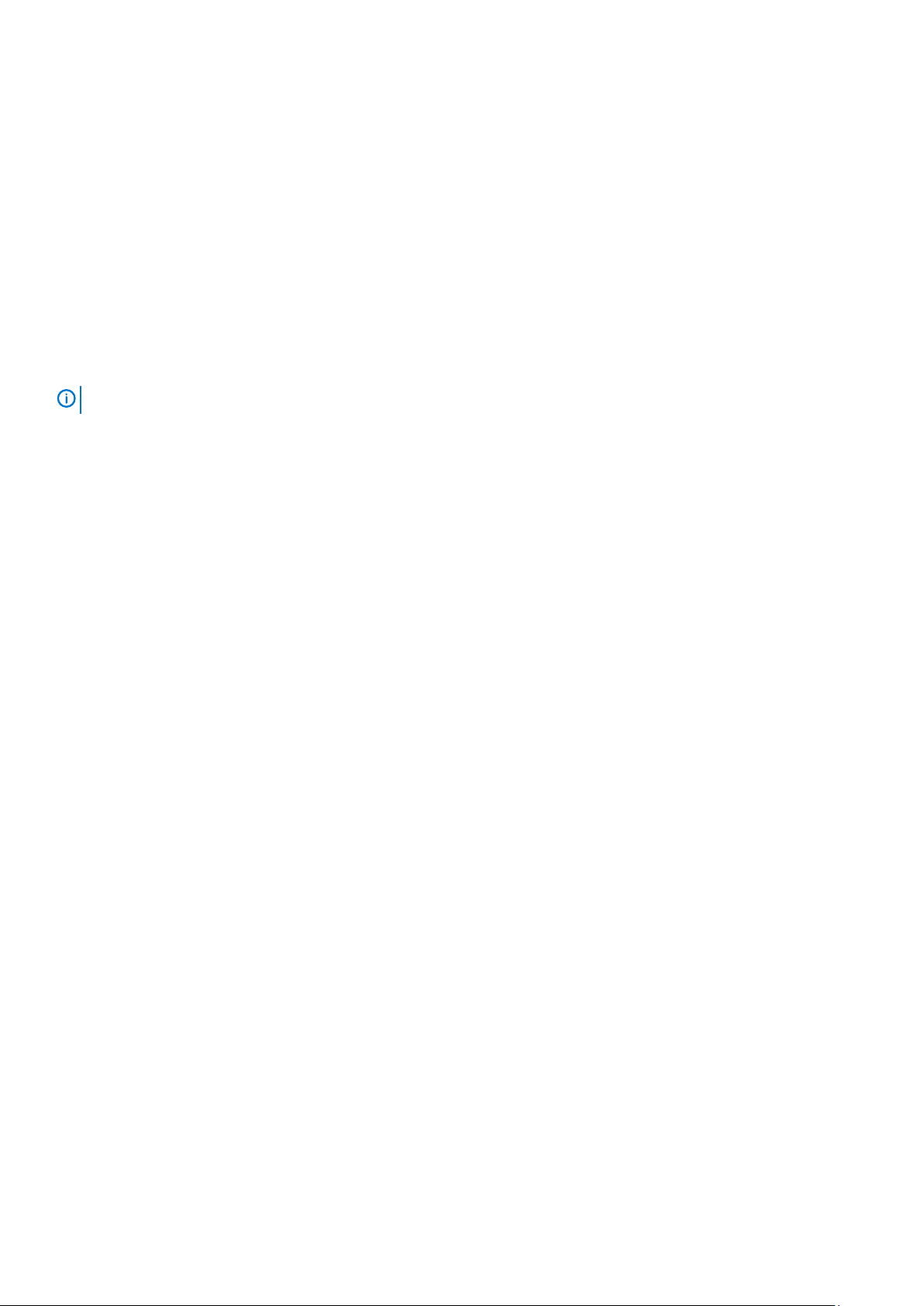
Η Microsoft ανακοίνωσε ότι τα Windows 7 θα προσφέρουν υποστήριξη για το USB 3.1 Gen 1, ίσως όχι κατά την πρώτη κυκλοφορία,
αλλά σε ένα μεταγενέστερο Service Pack ή μια ενημέρωση. Δεν είναι απίθανο, ύστερα από μια επιτυχημένη ενσωμάτωση της
υποστήριξης για το USB 3.0 / USB 3.1 Gen 1 στα Windows 7, η υποστήριξη για το SuperSpeed να περάσει και στα Vista. Η Microsoft το
έχει επιβεβαιώσει λέγοντας ότι οι περισσότεροι συνεργάτες της πιστεύουν ότι τα Vista επίσης θα πρέπει να υποστηρίζουν το USB
3.0 / USB 3.1 Gen 1.
HDMI
Το παρόν θέμα εξηγεί τι είναι η διεπαφή HDMI 1.4 / 2.0, ποιες δυνατότητες παρέχει και ποια είναι τα πλεονεκτήματά της.
Το HDMI (High-Definition Multimedia Interface) είναι μια υποστηριζόμενη από τον κλάδο, μη συμπιεσμένη, εξολοκλήρου ψηφιακή
διεπαφή ήχου/εικόνας. Το HDMI παρέχει μια διεπαφή ανάμεσα σε οποιαδήποτε συμβατή ψηφιακή πηγή ήχου/εικόνας, όπως μια
συσκευή αναπαραγωγής DVD ή ένας δέκτης A/V, και μια συμβατή ψηφιακή συσκευή ήχου ή/και εικόνας, όπως μια ψηφιακή
τηλεόραση (DTV). Οι εφαρμογές του είναι κυρίως τηλεοράσεις HDMI και συσκευές αναπαραγωγής DVD. Τα κύρια πλεονεκτήματα
είναι η μείωση των καλωδίων και η πρόβλεψη προστασίας περιεχομένου. Το HDMI υποστηρίζει τυπική, βελτιωμένη ή υψηλής
ευκρίνειας εικόνα, καθώς και ψηφιακό πολυκάναλο ήχο σε ένα καλώδιο.
ΣΗΜΕΙΩΣΗ
Δυνατότητες HDMI 1.4 - HDMI 2.0
• Κανάλι HDMI Ethernet - Προσθέτει δυνατότητα δικτύωσης υψηλής ταχύτητας σε μια ζεύξη HDMI, οπότε ο χρήστης μπορεί να
αξιοποιήσει πλήρως τις συσκευές του με ενεργοποιημένη IP χωρίς χωριστό καλώδιο Ethernet.
• Κανάλι επιστροφής ήχου - Επιτρέπει σε μια τηλεόραση που είναι συνδεδεμένη μέσω HDMI και διαθέτει ενσωματωμένο
συντονιστή να πραγματοποιεί αντιρρευματική αποστολή δεδομένων ήχου σε σύστημα περιβάλλοντος ήχου χωρίς να υπάρχει
ανάγκη χρήσης χωριστού καλωδίου ήχου.
• 3Δ - Καθορίζει πρωτόκολλα εισόδου/εξόδου για τα πιο διαδεδομένα μορφότυπα τριδιάστατου βίντεο (3Δ), ανοίγοντας τον δρόμο
για παιχνίδια με πραγματικά τριδιάστατη προβολή και άλλες εφαρμογές τριδιάστατης προβολής οικιακού κινηματογράφου.
• Τύπος περιεχομένου - Πραγματικόχρονη σηματοδοσία τύπων περιεχομένου μεταξύ οθόνης και συσκευών πηγής, όποτε δίνεται
στην τηλεόραση η δυνατότητα να βελτιστοποιήσει τις ρυθμίσεις για την εικόνα με βάση τον τύπο του περιεχομένου.
• Πρόσθετοι χρωματικοί χώροι - Παρέχουν υποστήριξη για πρόσθετα μοντέλα χρωμάτων που χρησιμοποιούνται στην ψηφιακή
φωτογραφία και στα γραφικά υπολογιστών.
• Υποστήριξη 4K - Παρέχει τη δυνατότητα προβολής αναλύσεων βίντεο πολύ πάνω από τα 1080p υποστηρίζοντας οθόνες
επόμενης γενιάς, οι οποίες θα συναγωνίζονται τα συστήματα ψηφιακού κινηματογράφου που χρησιμοποιούνται σε πολλές
εμπορικές κινηματογραφικές αίθουσες
• Σύνδεσμος micro HDMI - Ένας καινούριος, μικρότερος σύνδεσμος για τηλέφωνα και άλλες φορητές συσκευές, ο οποίος
υποστηρίζει αναλύσεις βίντεο έως και 1.080 εικονοψηφίδων (pixel)
• Σύστημα σύνδεσης στο αυτοκίνητο - Καινούρια καλώδια και καινούριοι σύνδεσμοι για συστήματα προβολής βίντεο στο
αυτοκίνητο, τα οποία είναι σχεδιασμένα για να ικανοποιούν τις αποκλειστικές ανάγκες στο περιβάλλον του αυτοκινήτου
παρέχοντας ταυτόχρονα ποιότητα πραγματικά υψηλής ευκρίνειας (HD).
Πλεονεκτήματα της HDMI
• Η υψηλής ποιότητας διεπαφή HDMI μεταφέρει ασυμπίεστο ψηφιακό ήχο και βίντεο παρέχοντας την ανώτατη ποιότητα για
πεντακάθαρη εικόνα.
• Η χαμηλού κόστους διεπαφή HDMI παρέχει την ποιότητα και τη λειτουργικότητα μιας ψηφιακής διεπαφής ενώ παράλληλα
υποστηρίζει μορφότυπα ασυμπίεστου βίντεο με απλό και οικονομικό τρόπο.
• Η διασύνδεση ήχου HDMI υποστηρίζει πολλαπλές μορφές ήχου, από τυπικό στερεοφωνικό ήχο έως πολυκάναλο ήχο surround.
• Η HDMI συνδυάζει βίντεο και πολυκάναλο ήχο μέσω ενός μόνο καλωδίου, ελαχιστοποιώντας το κόστος, την πολυπλοκότητα και
το χάος των πολλαπλών καλωδίων που χρησιμοποιούνται αυτή τη στιγμή στα συστήματα A/V.
• Η HDMI υποστηρίζει την επικοινωνία μεταξύ της πηγής βίντεο (π.χ. μιας συσκευής αναπαραγωγής DVD) και της DTV παρέχοντας
τη δυνατότητα μιας νέας λειτουργίας.
Η HDMI 1.4 θα παρέχει υποστήριξη ήχου 5,1 καναλιών.
12
Τεχνολογία και εξαρτήματα
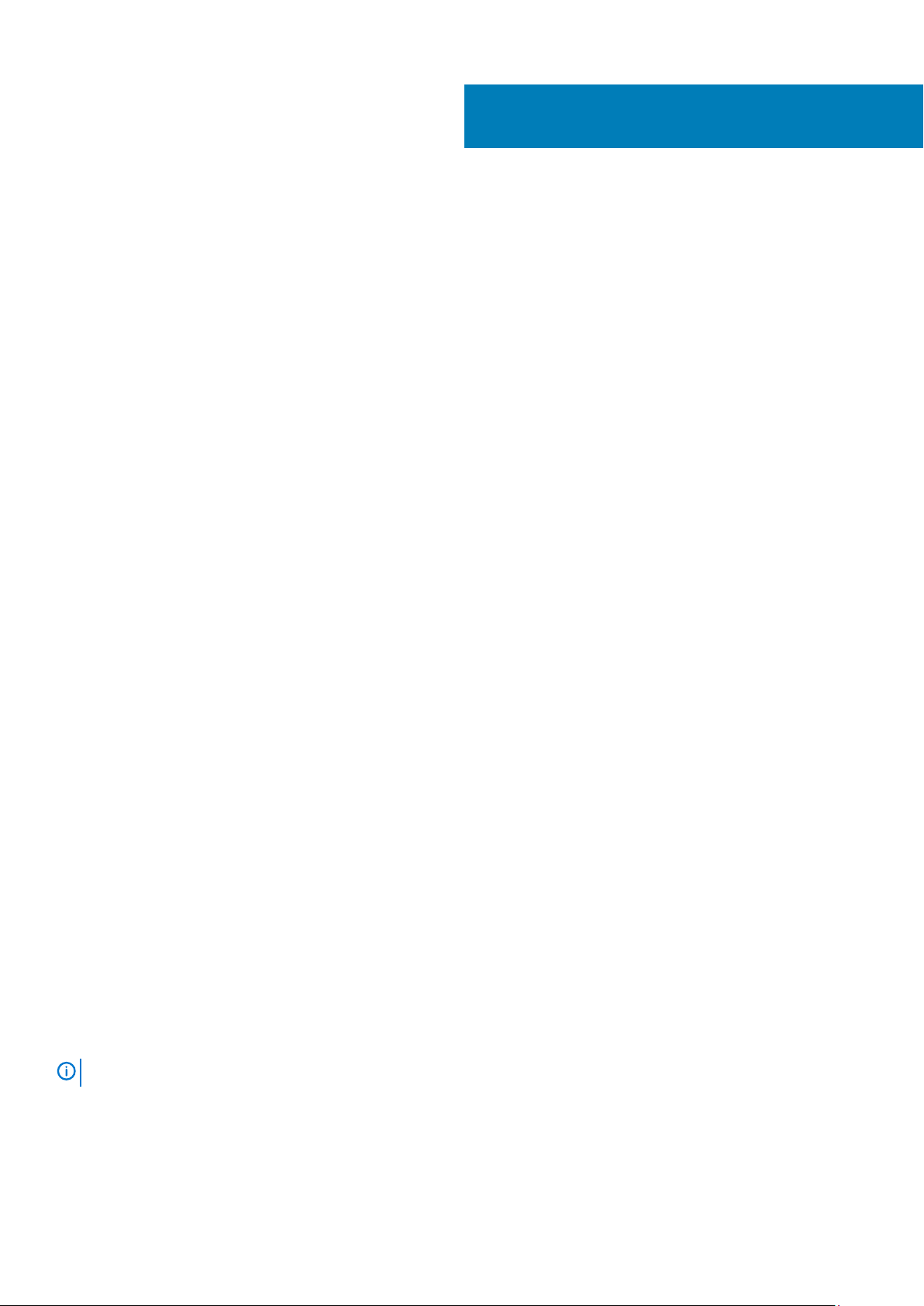
Αφαίρεση και εγκατάσταση εξαρτημάτων
Θέματα:
• Συνιστώμενα εργαλεία
• Λίστα μεγεθών βιδών
• Διάταξη πλακέτας συστήματος
• Ελαστικά πέλματα
• Κάλυμμα καλωδίων – προαιρετικά
• Βάση
• Πίσω κάλυμμα
• Σκληρός δίσκος
• Μονάδα δίσκου στερεάς κατάστασης – SSD
• Μονάδα δίσκου στερεάς κατάστασης – 2230
• Μονάδα μνήμης
• Θωράκιση πλακέτας συστήματος
• Intel Optane
• Κάρτα WLAN
• Ανεμιστήρας συστήματος
• Ψύκτρα
• Πτυσσόμενη κάμερα
• Μπαταρία σε σχήμα νομίσματος
• Επεξεργαστής
• Κάλυμμα βάσης
• Μονάδα τροφοδοτικού – PSU
• Ανεμιστήρας μονάδας τροφοδοτικού – Ανεμιστήρας PSU
• Υποστήριγμα θυρών εισόδου/εξόδου
• Πλακέτα συστήματος
• Ηχεία
• Πλακέτα κουμπιού λειτουργίας
• Μικρόφωνα
• Πλακέτα εισόδου/εξόδου
• Θύρα σετ ακουστικών-μικροφώνου
• Κεραίες
• Πλαίσιο οθόνης
• Καλώδιο οθόνης
• Μεσαίο πλαίσιο
3
Συνιστώμενα εργαλεία
Για τις διαδικασίες που παρατίθενται στο έγγραφο απαιτούνται τα εξής εργαλεία:
• Σταυροκατσάβιδο #0
• Σταυροκατσάβιδο #1
• Πλαστική σφήνα
ΣΗΜΕΙΩΣΗ
Το κατσαβίδι #0 είναι για τις βίδες 0-1 και το κατσαβίδι #1 είναι για τις βίδες 2-4
Αφαίρεση και εγκατάσταση εξαρτημάτων 13
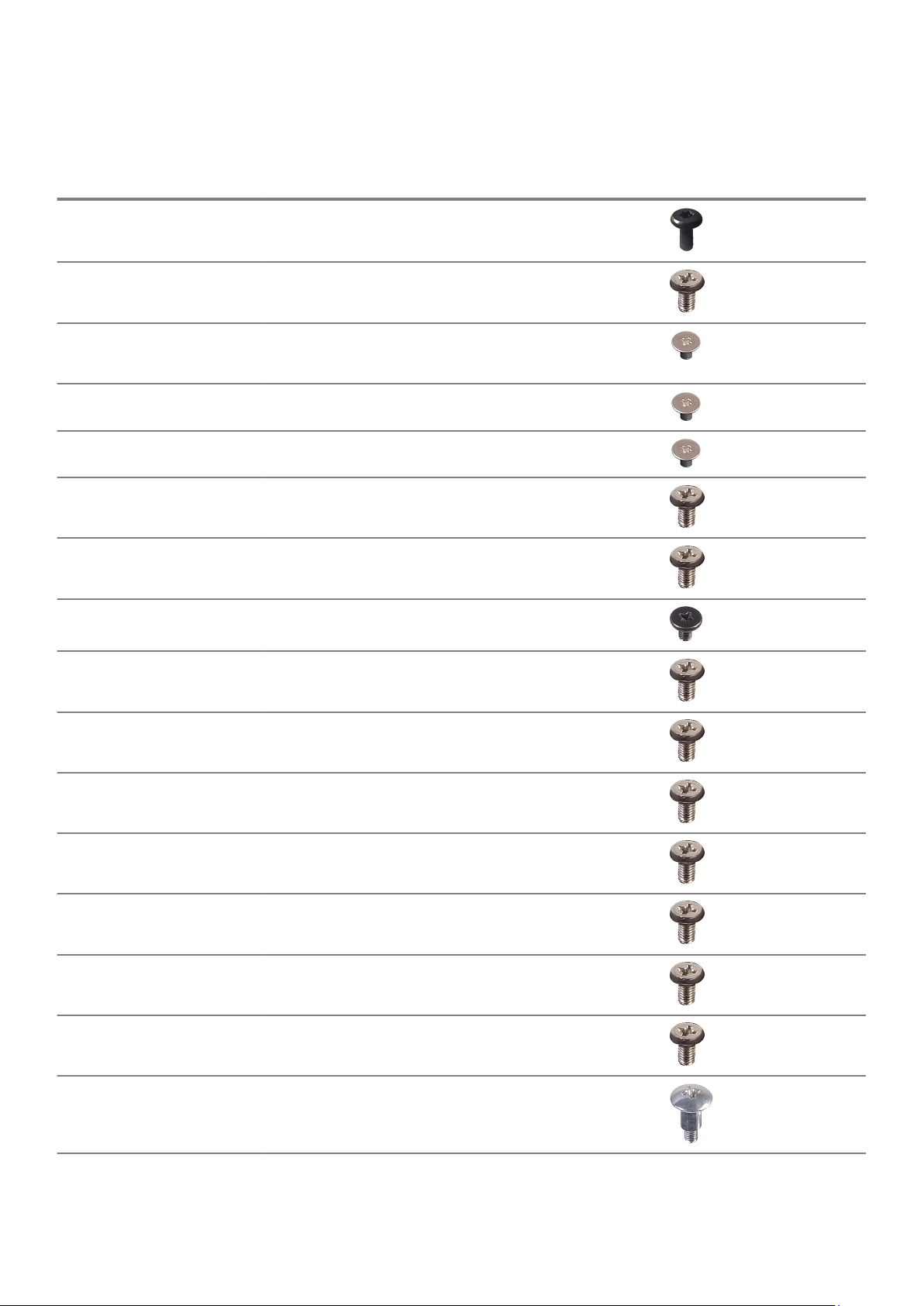
Λίστα μεγεθών βιδών
Πίνακας 3. OptiPlex 7770 All-in-One
Εξάρτημα Τύπος βίδας Ποσότητα Εικόνα βίδας
Κάλυμμα καλωδίων M3x9 1
Θωράκιση πλακέτας
συστήματος
Μονάδα δίσκου στερεάς
κατάστασης / Κάρτα Intel
Optane
Θωράκιση κάρτας WLAN M2x2,5 2
Κάρτα WLAN M2x2,5 1
Ανεμιστήρας συστήματος M3x5 3
Διάταξη πτυσσόμενης κάμερας M3x5 2
Στεφάνη συγκράτησης
πτυσσόμενης κάμερας
Μονάδα διάταξης πτυσσόμενης
κάμερας
M3x5 5
M2x2,5 1
M3x5 3
M3x5 2
Κάλυμμα βάσης M3x5 4
Καλώδιο μονάδας
τροφοδοτικού (PSU)
Μονάδα τροφοδοτικού – PSU M3x5 1
Ανεμιστήρας μονάδας
τροφοδοτικού – Ανεμιστήρας
PSU
Υποστήριγμα θυρών εισόδου/
εξόδου
Πλακέτα συστήματος M3x5 9
Ηχεία M3x4+7,1 9
M3x5 1
M3x5 2
M3x5 3
14 Αφαίρεση και εγκατάσταση εξαρτημάτων
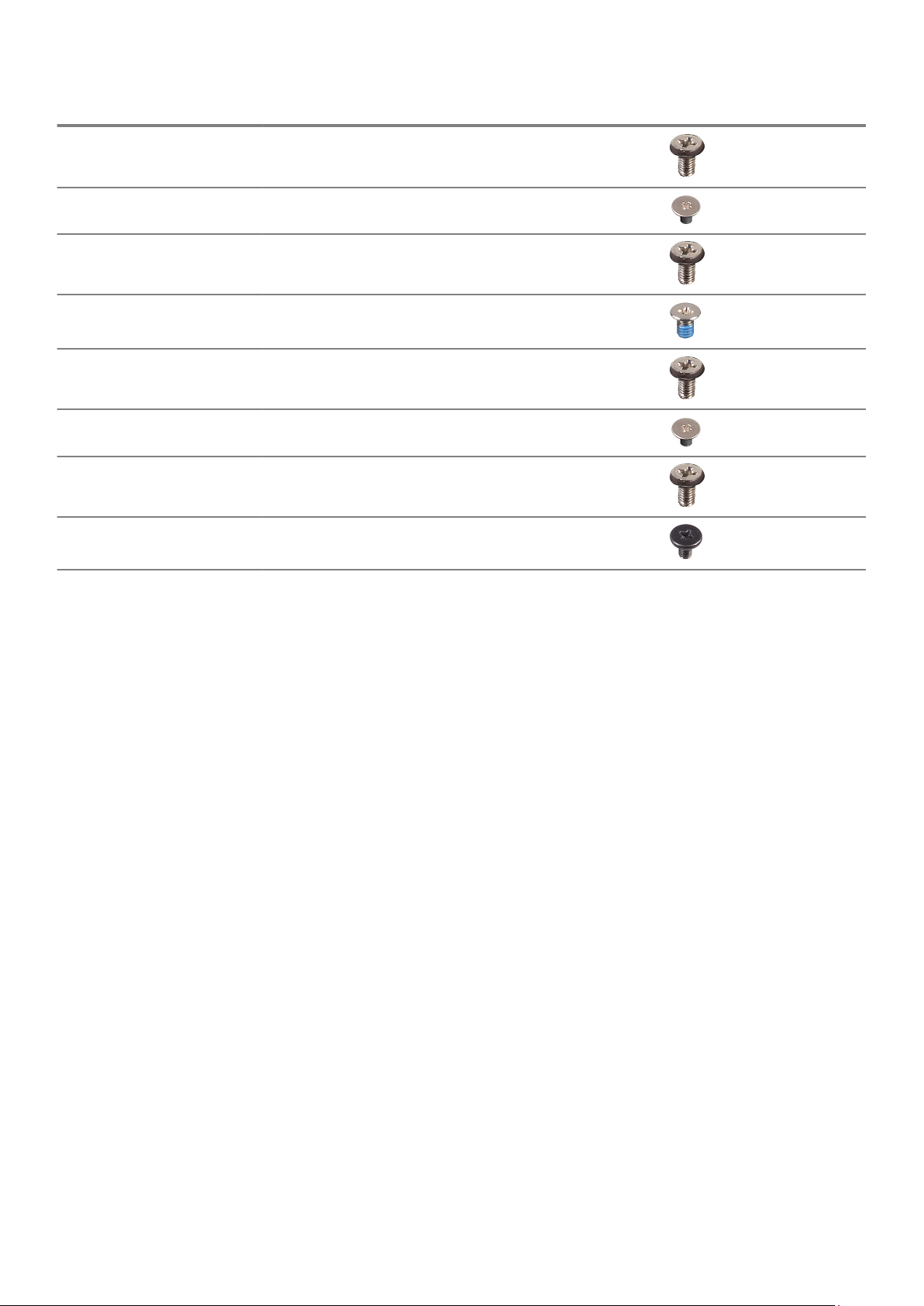
Εξάρτημα Τύπος βίδας Ποσότητα Εικόνα βίδας
Πλακέτα κουμπιού λειτουργίας M3x5 1
Μικρόφωνα (4 μονάδες) M2x2,5 4
Θωράκιση πλακέτας εισόδου/
εξόδου
Πλακέτα εισόδου/εξόδου M2.5x3,5 2
Θύρα κεφαλοσυσκευής M3x5 1
Κεραίες M2x2,5 2
Πλαίσιο οθόνης M3x5 12
Μεσαίο πλαίσιο M3x5 16
M3x5 2
Διάταξη πλακέτας συστήματος
OptiPlex 7770 All-in-One
Αφαίρεση
και εγκατάσταση εξαρτημάτων 15
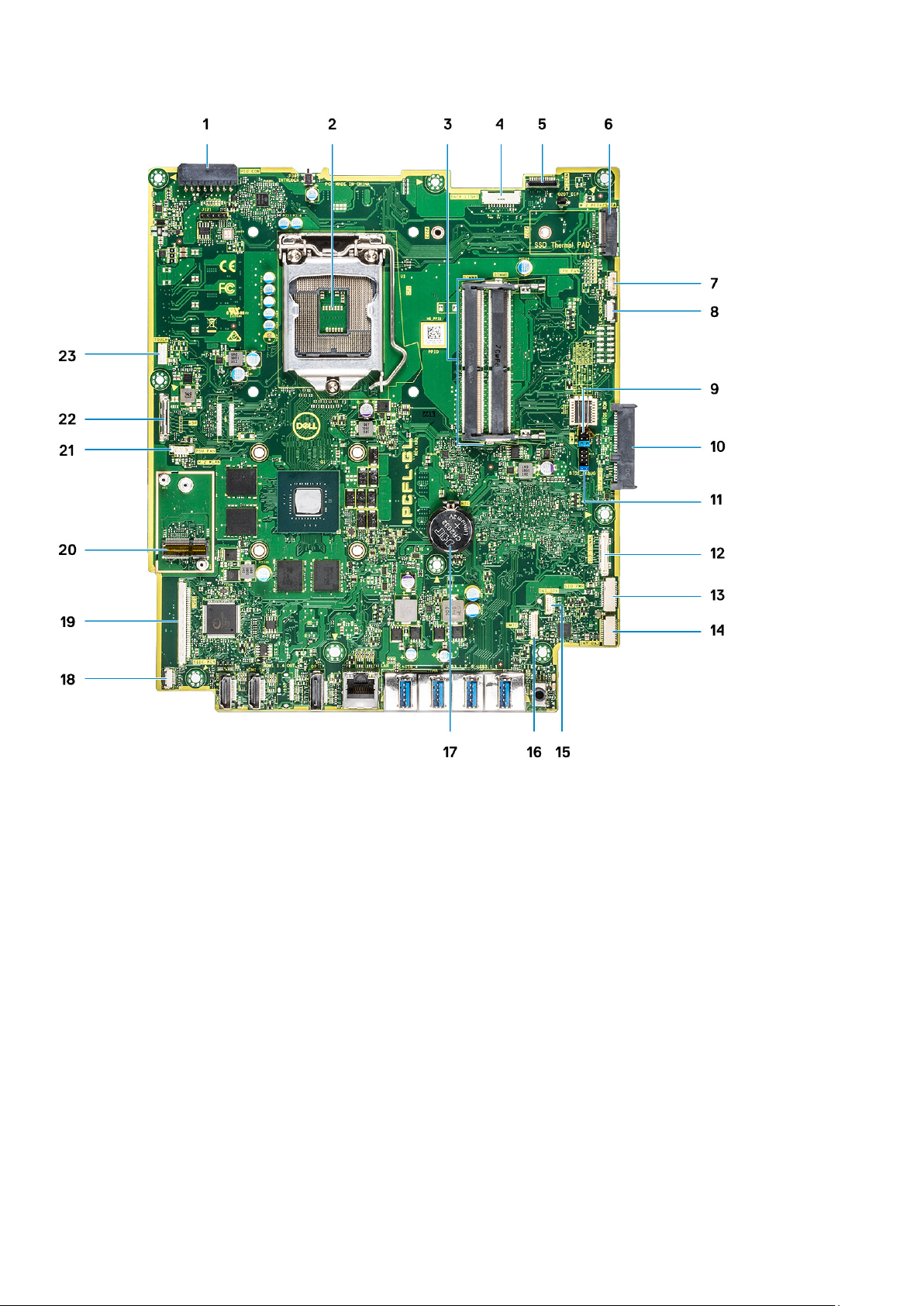
1. Σύνδεσμος τροφοδοσίας PSU
2. Επεξεργαστής
3. Υποδοχές μνήμης
4. Σύνδεσμος οπισθοφωτισμού
5. Σύνδεσμος κάμερας web
6. υποδοχή M.2 PCIe/SATA
7. Σύνδεσμος ανεμιστήρα συστήματος
8. LPC_Debug
9. Βραχυκυκλωτήρας λειτουργίας συντήρησης / διαγραφής κωδικών πρόσβασης / επαναφοράς CMOS
10. Σύνδεσμος μονάδας HDD SATA
11. Κεφαλή SPI
12. Σύνδεσμος SIO_signal
13. Σύνδεσμος SIO_power
14. Σύνδεσμος UAJ
15. Σύνδεσμος INT_SPK
16. Σύνδεσμος DMIC
17. Μπαταρία σε σχήμα νομίσματος
18. Σύνδεσμος κουμπιού πλακέτας τροφοδοσίας
19. Σύνδεσμος LVDS
20. Υποδοχή M.2 WLAN
21. Ανεμιστήρας μονάδας τροφοδοτικού (PSU)
16
Αφαίρεση και εγκατάσταση εξαρτημάτων

22. Σύνδεσμος καλωδίου eDP
23. Σύνδεσμος καλωδίου λειτουργίας αφής
Ελαστικά πέλματα
Αφαίρεση των ελαστικών πελμάτων
1. Ακολουθήστε τη διαδικασία που παρατίθεται στην ενότητα Πριν από την εκτέλεση εργασιών στο εσωτερικό του υπολογιστή σας.
2. Αφαιρέστε τη βάση.
3. Ξεσφηνώστε τα ελαστικά πέλματα στην κάτω πλευρά από τη βάση της διάταξης της οθόνης και τραβήξτε τα έξω.
Τοποθέτηση των ελαστικών πελμάτων
1. Ευθυγραμμίστε τα ελαστικά πέλματα με τις υποδοχές στη βάση της διάταξης της οθόνης και πιέστε τα για να μπουν καλά στη
θέση τους.
Αφαίρεση
και εγκατάσταση εξαρτημάτων 17

2. Εγκαταστήστε τη βάση.
3. Ακολουθήστε τη διαδικασία που παρατίθεται στην ενότητα Μετά την εκτέλεση εργασιών στο εσωτερικό του υπολογιστή σας.
Κάλυμμα καλωδίων – προαιρετικά
Αφαίρεση του καλύμματος των καλωδίων
1. Ακολουθήστε τη διαδικασία που παρατίθεται στην ενότητα Πριν από την εκτέλεση εργασιών στο εσωτερικό του υπολογιστή σας.
2. Αφαιρέστε τη βάση.
3. Αφαιρέστε τη βίδα (M3x9) που συγκρατεί το κάλυμμα των καλωδίων στο κάλυμμα της βάσης [1].
4. Ανασηκώστε το κάλυμμα των καλωδίων και αφαιρέστε το από το κάλυμμα της βάσης [2].
18
Αφαίρεση και εγκατάσταση εξαρτημάτων

Εγκατάσταση του καλύμματος των καλωδίων
1. Τοποθετήστε το κάλυμμα των καλωδίων πάνω στο κάλυμμα της βάσης [1].
2. Επανατοποθετήστε τη βίδα (M3x9) που συγκρατεί το κάλυμμα των καλωδίων στο κάλυμμα της βάσης [2].
Αφαίρεση
και εγκατάσταση εξαρτημάτων 19

3. Εγκαταστήστε τη βάση.
4. Ακολουθήστε τη διαδικασία που παρατίθεται στην ενότητα Μετά την εκτέλεση εργασιών στο εσωτερικό του υπολογιστή σας.
Βάση
Αφαίρεση της βάσης στήριξης
Η παρακάτω διαδικασία ισχύει μόνο για τα συστήματα που παραδίδονται με βάση ρυθμιζόμενου ύψους (HAS) :
1. Ακολουθήστε τη διαδικασία που παρατίθεται στην ενότητα Πριν από την εκτέλεση εργασιών στο εσωτερικό του υπολογιστή σας.
2. Για να μην προκληθεί ζημιά στην οθόνη, τοποθετήστε το σύστημα σε μια επίπεδη, μαλακή και καθαρή επιφάνεια.
3. Για να αφαιρέσετε τη βάση:
a) Πιέστε και σύρετε τη γλωττίδα απασφάλισης προς τα εμπρός πάνω στο κάλυμμα [1].
b) Κρατήστε τη γλωττίδα στη θέση απασφάλισης και σηκώστε τη βάση προς τα πάνω [2].
c) Σύρετε τη βάση προς τα κάτω για να την ανασηκώσετε και να την αφαιρέσετε από το πίσω κάλυμμα [3].
20
Αφαίρεση και εγκατάσταση εξαρτημάτων

Εγκατάσταση της βάσης
Η παρακάτω διαδικασία ισχύει μόνο για τα συστήματα που παραδίδονται με βάση ρυθμιζόμενου ύψους (HAS) :
1. Για να εγκαταστήσετε τη βάση:
a) Ευθυγραμμίστε τις γλωττίδες στη βάση [1].
b) Κουμπώστε τη βάση στη θέση της στο πίσω κάλυμμα [2].
Αφαίρεση
και εγκατάσταση εξαρτημάτων 21

2. Ακολουθήστε τη διαδικασία που παρατίθεται στην ενότητα Μετά την εκτέλεση εργασιών στο εσωτερικό του υπολογιστή σας.
Πίσω κάλυμμα
Αφαίρεση του πίσω καλύμματος
1. Ακολουθήστε τη διαδικασία που παρατίθεται στην ενότητα Πριν από την εκτέλεση εργασιών στο εσωτερικό του υπολογιστή σας.
2. Αφαιρέστε τη βάση.
3. Πατήστε παρατεταμένα τη γλωττίδα στο πίσω κάλυμμα για να την απελευθερώσετε από το μάνταλο στη θωράκιση της πλακέτας
συστήματος και σύρετε το πίσω κάλυμμα προς την κατεύθυνση που υποδεικνύεται για να το απελευθερώσετε από το μεσαίο
πλαίσιο [1].
4. Ανασηκώστε και αφαιρέστε το πίσω κάλυμμα από το μεσαίο πλαίσιο και τη θωράκιση της πλακέτας συστήματος [2].
Εγκατάσταση του πίσω καλύμματος
1. Τοποθετήστε το πίσω κάλυμμα πάνω στο σύστημα.
2. Πιέστε παρατεταμένα τη γλωττίδα [1] και ευθυγραμμίστε τις εγκοπές στο πίσω κάλυμμα με τις υποδοχές στο μεσαίο πλαίσιο.
3. Σύρετε το πίσω κάλυμμα προς την κατεύθυνση που υποδεικνύεται, ώστε να ασφαλίσει η γλωττίδα του πίσω καλύμματος κάτω
από το μάνταλο στη θωράκιση της πλακέτας συστήματος [2].
22
Αφαίρεση και εγκατάσταση εξαρτημάτων

4. Εγκαταστήστε τη βάση.
5. Ακολουθήστε τη διαδικασία που παρατίθεται στην ενότητα Μετά την εκτέλεση εργασιών στο εσωτερικό του υπολογιστή σας.
Σκληρός δίσκος
Αφαίρεση της διάταξης του σκληρού δίσκου
1. Ακολουθήστε τη διαδικασία που παρατίθεται στην ενότητα Πριν από την εκτέλεση εργασιών στο εσωτερικό του υπολογιστή σας.
2. Αφαιρέστε τα εξής εξαρτήματα:
a) Βάση
b) Πίσω κάλυμμα
3. Για να αφαιρέσετε τη διάταξη του σκληρού δίσκου:
a) Πιέστε προς τα κάτω τη γλωττίδα που στερεώνει τη διάταξη του σκληρού δίσκου στη θωράκιση της πλακέτας συστήματος [1].
b) Σύρετε και ανασηκώστε τη διάταξη του σκληρού δίσκου και αφαιρέστε την από την υποδοχή στη βάση της διάταξης της
οθόνης [2].
Αφαίρεση
και εγκατάσταση εξαρτημάτων 23

4. Για να αφαιρέσετε το υποστήριγμα του σκληρού δίσκου:
a) Ξεσφηνώστε τις γλωττίδες στο υποστήριγμα του σκληρού δίσκου από τις υποδοχές τους στον σκληρό δίσκο [1].
b) Σύρετε τον σκληρό δίσκο και σηκώστε τον για τον αφαιρέσετε από το υποστήριγμα [2].
Εγκατάσταση της διάταξης του σκληρού δίσκου
1. Για να εγκαταστήσετε το υποστήριγμα του σκληρού δίσκου:
a) Ευθυγραμμίστε τις γλωττίδες στο υποστήριγμα του σκληρού δίσκου με τις υποδοχές στον σκληρό δίσκο [1].
b) Λυγίστε το υποστήριγμα του σκληρού δίσκου και επανατοποθετήστε τις γλωττίδες που απομένουν στο υποστήριγμα του
σκληρού δίσκου, ευθυγραμμίζοντάς τις με τις υποδοχές στον σκληρό δίσκο [2].
24
Αφαίρεση και εγκατάσταση εξαρτημάτων
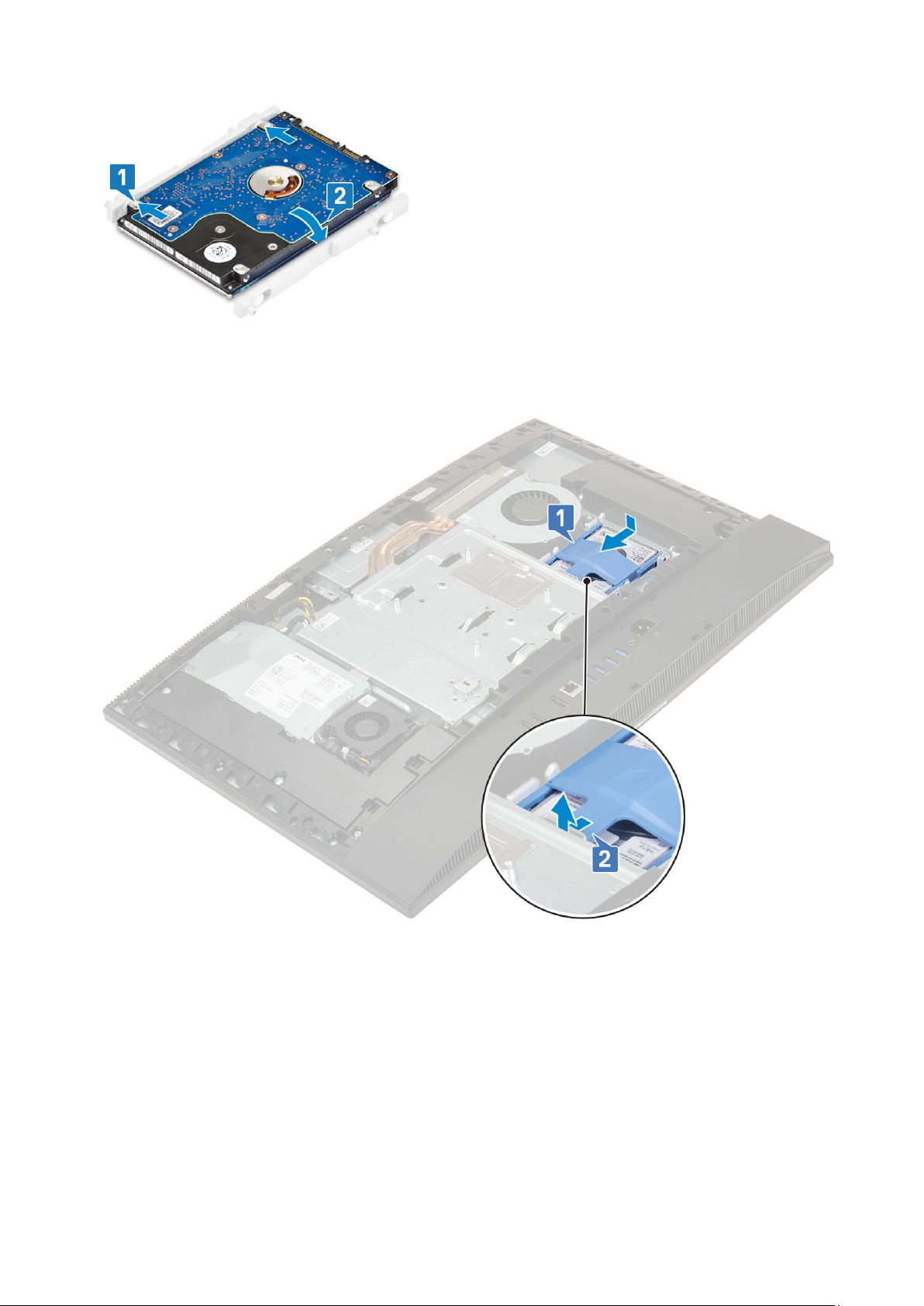
2. Για να εγκαταστήσετε τη διάταξη του σκληρού δίσκου:
a) Τοποθετήστε τη διάταξη του σκληρού δίσκου μέσα στην υποδοχή [1].
b) Σύρετέ την, ώστε η μπλε γλωττίδα στη διάταξη του σκληρού δίσκου να κλειδώσει πάνω στη μεταλλική γλωττίδα στη βάση της
διάταξης της οθόνης [2].
3. Εγκαταστήστε τα εξής εξαρτήματα:
a) Πίσω κάλυμμα
b) Βάση
4. Ακολουθήστε τη διαδικασία που παρατίθεται στην ενότητα Μετά την εκτέλεση εργασιών στο εσωτερικό του υπολογιστή σας.
Μονάδα δίσκου στερεάς κατάστασης – SSD
Αφαίρεση της κάρτας SSD
1. Ακολουθήστε τη διαδικασία που παρατίθεται στην ενότητα Πριν από την εκτέλεση εργασιών στο εσωτερικό του υπολογιστή σας.
2. Αφαιρέστε τα εξής εξαρτήματα:
Αφαίρεση
και εγκατάσταση εξαρτημάτων 25
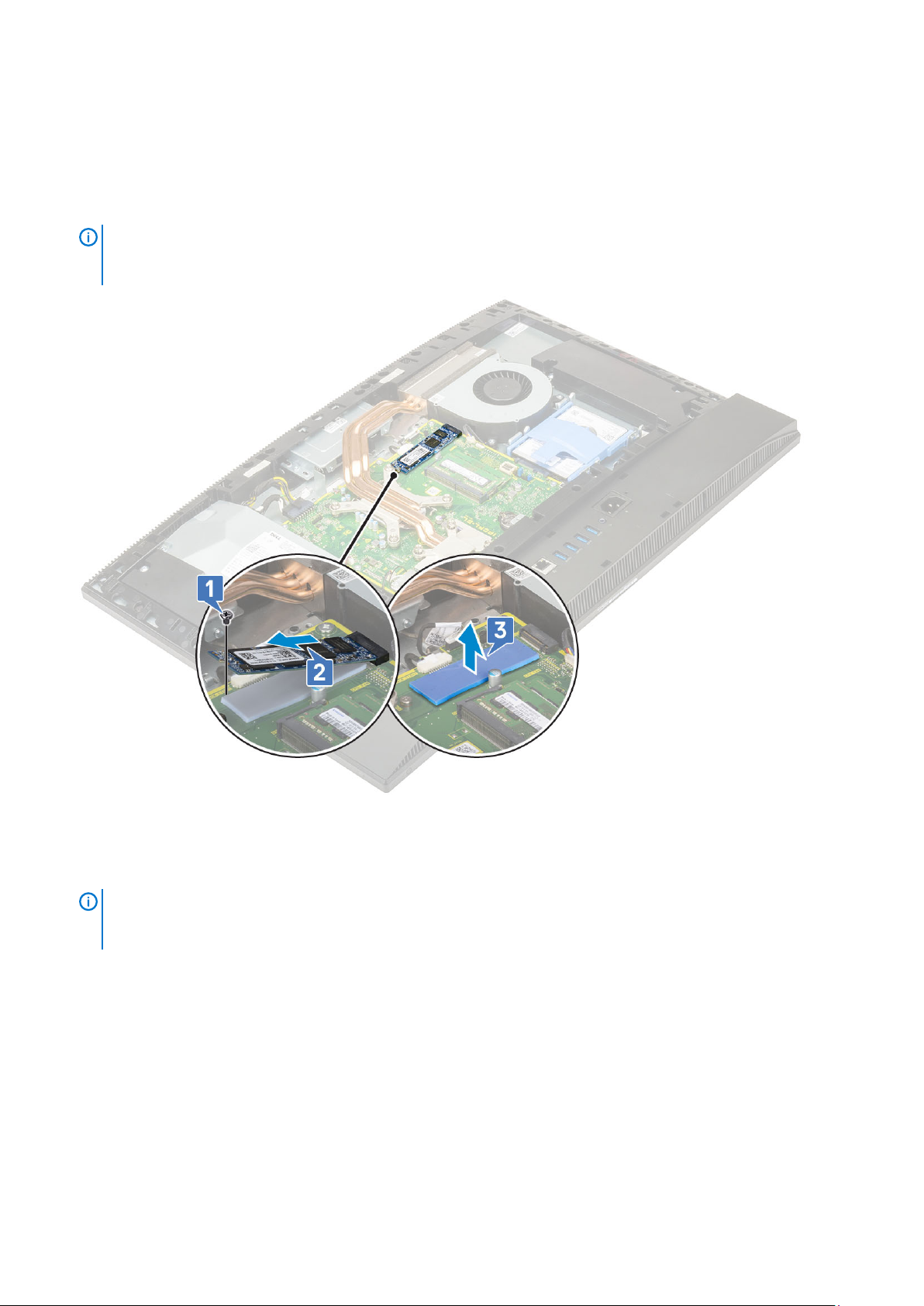
a) Βάση
b) Πίσω κάλυμμα
c) Θωράκιση πλακέτας συστήματος
3. Αφαιρέστε τη βίδα (M2x2.5) που συγκρατεί την κάρτα SSD στην πλακέτα συστήματος [1].
4. Σύρετε και ανασηκώστε την κάρτα SSD από την υποδοχή στην πλακέτα συστήματος [2].
5. Αφαιρέστε το θερμικό υπόθεμα [3].
ΣΗΜΕΙΩΣΗ Οι μονάδες SSD M.2 PCIe με χωρητικότητα πάνω από 512 GB (512 GB / 1 TB / 2 TB) πρέπει να
εγκαθίστανται με θερμικό υπόθεμα. Οι μονάδες SSD M.2 SATA και SSD M.2 PCIe με χωρητικότητα 128 GB ή 256 GB
δεν χρειάζονται θερμικό υπόθεμα.
Εγκατάσταση της κάρτας SSD
1. Επανατοποθετήστε το θερμικό υπόθεμα στο ορθογώνιο περίγραμμα που υποδεικνύεται στην πλακέτα συστήματος [1].
ΣΗΜΕΙ
ΩΣΗ Οι μονάδες SSD M.2 PCIe με χωρητικότητα πάνω από 512 GB (512 GB / 1 TB / 2 TB) πρέπει να
εγκαθίστανται με θερμικό υπόθεμα. Οι μονάδες SSD M.2 SATA και SSD M.2 PCIe με χωρητικότητα 128 GB ή 256 GB
δεν χρειάζονται θερμικό υπόθεμα.
2. Τοποθετήστε την κάρτα SSD στην υποδοχή στην πλακέτα συστήματος [2].
3. Επανατοποθετήστε τη βίδα (M2x2.5) που συγκρατεί την κάρτα SSD στην πλακέτα συστήματος [3].
26
Αφαίρεση και εγκατάσταση εξαρτημάτων
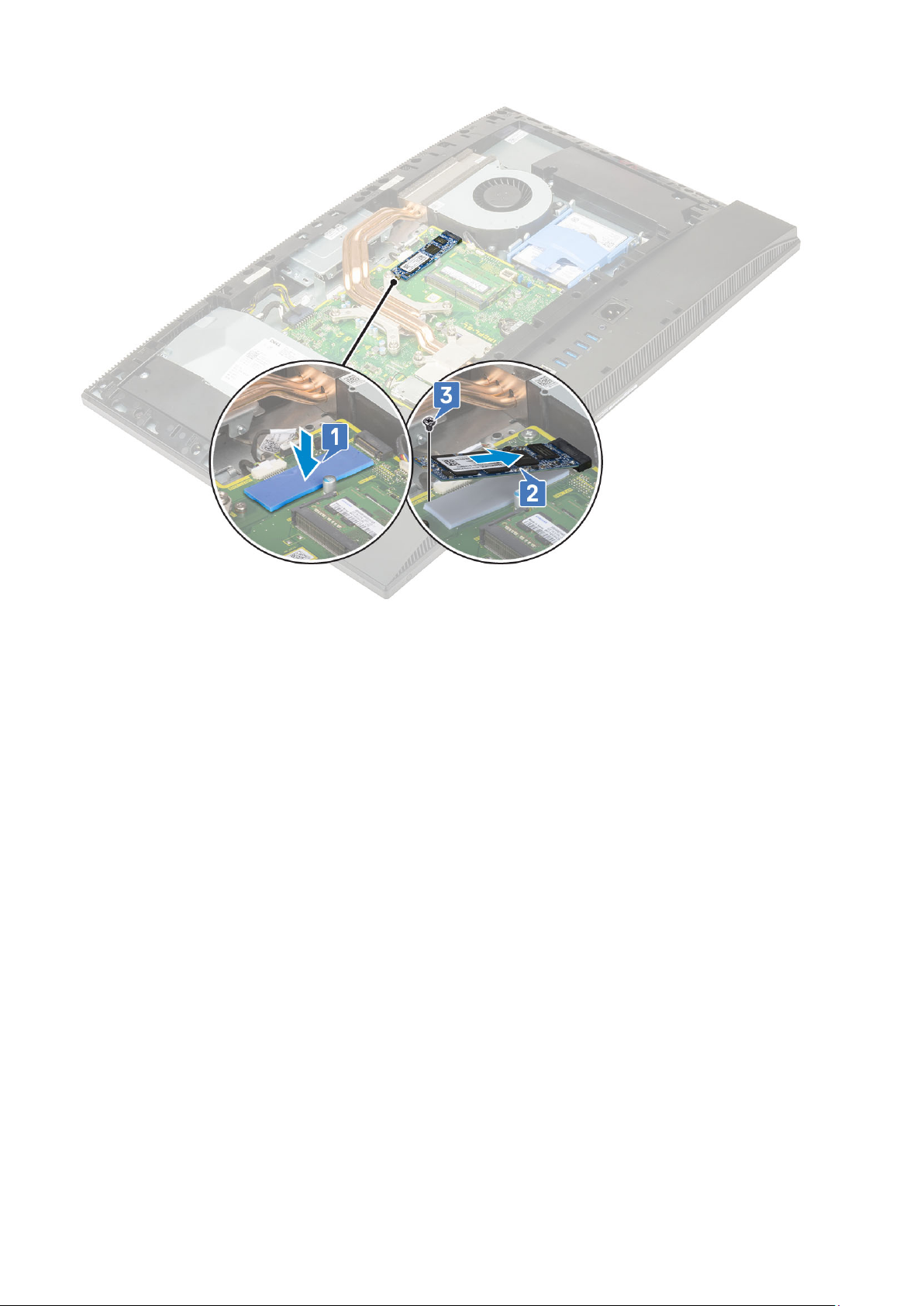
4. Εγκαταστήστε τα εξής εξαρτήματα:
a) Θωράκιση πλακέτας συστήματος
b) Πίσω κάλυμμα
c) Βάση
5. Ακολουθήστε τη διαδικασία που παρατίθεται στην ενότητα Μετά την εκτέλεση εργασιών στο εσωτερικό του υπολογιστή σας.
Μονάδα δίσκου στερεάς κατάστασης – 2230
Αφαίρεση της κάρτας SSD 2230
1. Ακολουθήστε τη διαδικασία που παρατίθεται στην ενότητα Πριν από την εκτέλεση εργασιών στο εσωτερικό του υπολογιστή σας.
2. Αφαιρέστε τα εξής εξαρτήματα:
a) Βάση
b) Πίσω κάλυμμα
c) Θωράκιση πλακέτας συστήματος
3. Αφαιρέστε τη βίδα (M2x2.5) που συγκρατεί την κάρτα SSD στην πλακέτα συστήματος [1].
4. Σύρετε και ανασηκώστε την κάρτα SSD από την υποδοχή στην πλακέτα συστήματος [2].
5. Αφαιρέστε το θερμικό υπόθεμα [3].
Αφαίρεση
και εγκατάσταση εξαρτημάτων 27
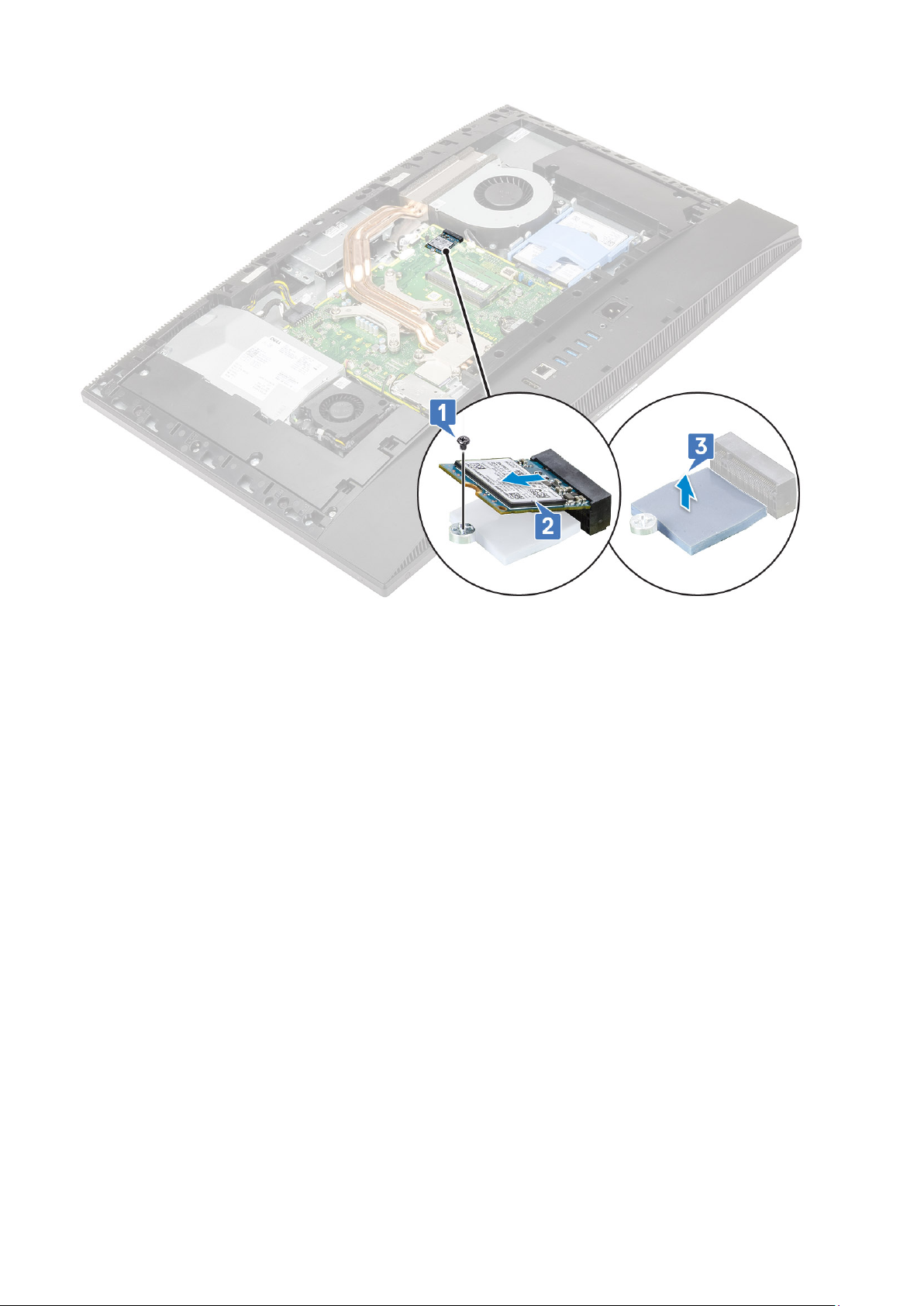
Εγκατάσταση της κάρτας SSD 2230
1. Επανατοποθετήστε το θερμικό υπόθεμα στο ορθογώνιο περίγραμμα που υποδεικνύεται στην πλακέτα συστήματος [1].
2. Τοποθετήστε την κάρτα SSD στην υποδοχή στην πλακέτα συστήματος [2].
3. Επανατοποθετήστε τη βίδα (M2x2.5) που συγκρατεί την κάρτα SSD στην πλακέτα συστήματος [3].
28
Αφαίρεση και εγκατάσταση εξαρτημάτων
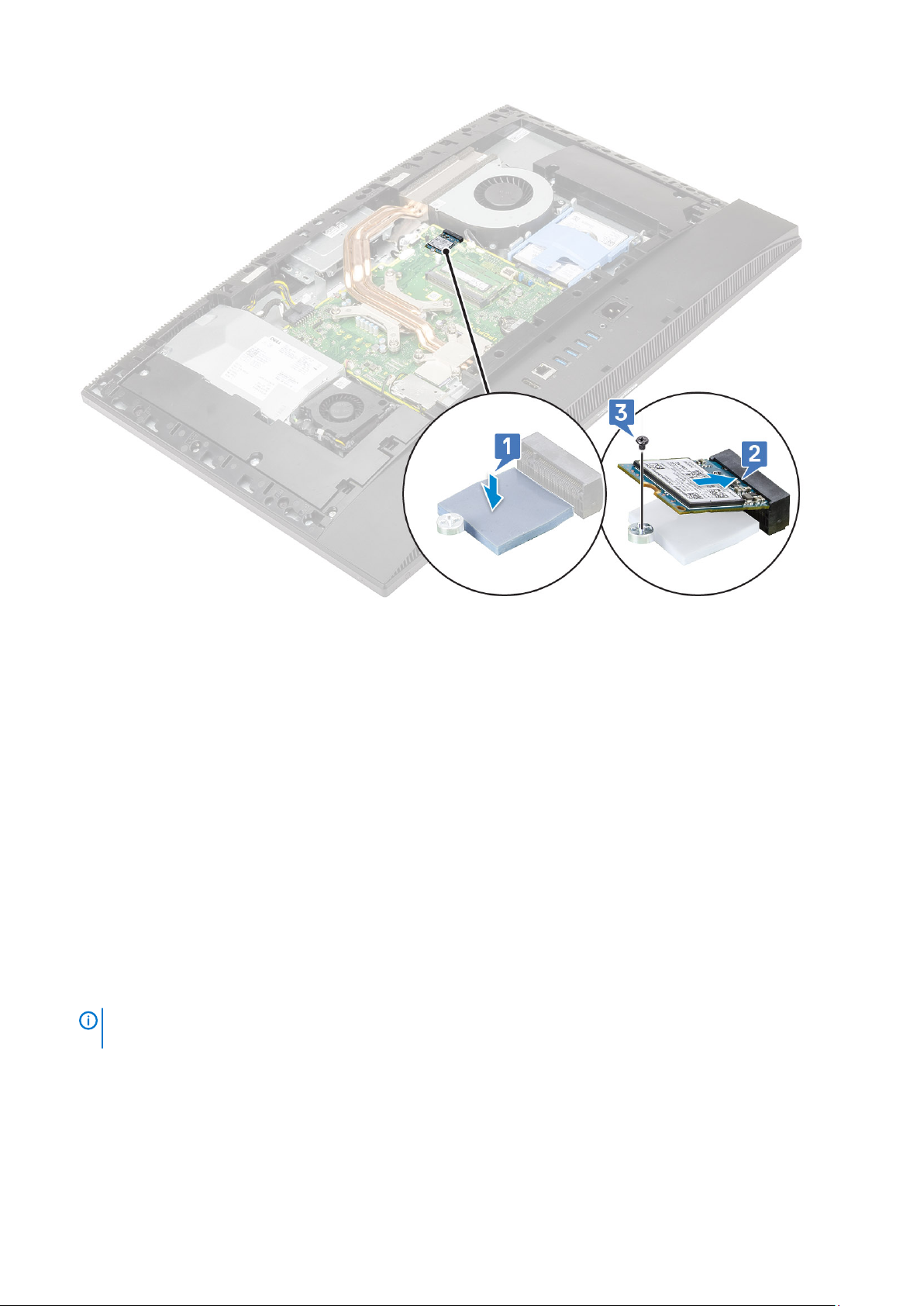
4. Εγκαταστήστε τα εξής εξαρτήματα:
a) Θωράκιση πλακέτας συστήματος
b) Πίσω κάλυμμα
c) Βάση
5. Ακολουθήστε τη διαδικασία που παρατίθεται στην ενότητα Μετά την εκτέλεση εργασιών στο εσωτερικό του υπολογιστή σας.
Μονάδα μνήμης
Αφαίρεση της μονάδας μνήμης
1. Ακολουθήστε τη διαδικασία που παρατίθεται στην ενότητα Πριν από την εκτέλεση εργασιών στο εσωτερικό του υπολογιστή σας.
2. Αφαιρέστε τα εξής εξαρτήματα:
a) Βάση
b) Πίσω κάλυμμα
3. Ξεσφηνώστε τη θύρα DIMM στη θωράκιση της πλακέτας συστήματος [1] για να εντοπίσετε τη μονάδα μνήμης.
4. Ξεσφηνώστε τους συνδετήρες συγκράτησης στο κάθε άκρο της υποδοχής της μονάδας μνήμης, μέχρι να τιναχτεί προς τα πάνω
η μονάδα μνήμης [2].
5. Ανασηκώστε τη μονάδα μνήμης και αφαιρέστε την από την υποδοχή της [3].
ΩΣΗ Ανάλογα με τη διαμόρφωση συστήματος που παραγγείλατε, μπορεί να υπάρχουν έως δύο μονάδες
ΣΗΜΕΙ
μνήμης εγκατεστημένες στην πλακέτα συστήματος.
Αφαίρεση και εγκατάσταση εξαρτημάτων 29
